- No category

advertisement
▼
Scroll to page 2
of 124
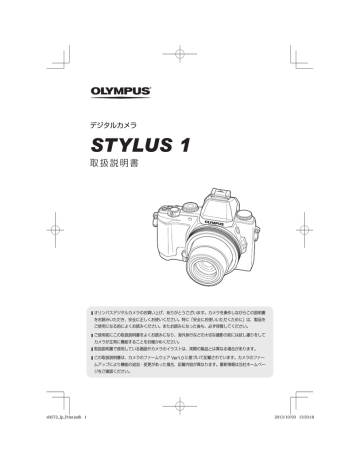
デジタルカメラ
STYLUS 1
取扱説明書
オリンパスデジタルカメラのお買い上げ、ありがとうございます。カメラを操作しながらこの説明書
をお読みいただき、安全に正しくお使いください。特に「安全にお使いいただくために」は、製品を
ご使用になる前によくお読みください。またお読みになった後も、必ず保管してください。
ご使用前にこの取扱説明書をよくお読みになり、海外旅行などの大切な撮影の前には試し撮りをして
カメラが正常に機能することをお確かめください。
取扱説明書で使用している画面やカメラのイラストは、実際の製品とは異なる場合があります。
この取扱説明書は、カメラのファームウェア Ver1.0 に基づいて記載されています。カメラのファー
ムアップにより機能の追加・変更があった場合、記載内容が異なります。最新情報は当社ホームペー
ジをご確認ください。
d4572_Jp_Print.indb 1
2013/10/03 13:50:18
やりたいこと別 かんたん目次
g
撮影について
やりたいこと別 かんたん目次
カメラまかせで撮りたい
iオートモード(A)
28
特殊な効果を使って簡単に撮りたい
アートフィルター(ART)
24
撮影する画像の縦横比を変えたい
アスペクト比
シーンに合わせて簡単に撮りたい
シーンモード(SCN)
24
簡単に一眼らしい写真を撮りたい
ライブガイド
28
白いものを白く/黒いものを黒く
撮りたい
露出補正
31
ライブガイド
28
A(絞り優先)
22
ライブガイド
28
背景をぼかして撮影したい
被写体の動きを止めて撮りたい/
被写体の動きを表現したい
S(シャッター速度優先)
38、52
撮るものに合った仕上がりにしたい/
モノクロ撮影したい
ピクチャーモード
ピントを合わせたい/
狙った一点にピントを合わせたい
タッチパネル
22
36
37
35、50
24
45
AFターゲット
33
狙った被写体にピントが合わない
フォーカスロック
41
ピントを合わせてから構図を変えたい
フォーカスロック
41
電子音が鳴らないようにしたい
電子音
73
フラッシュ撮影
30
42
35
35
正しい色合いで撮影したい
フラッシュを禁止したい/
フラッシュを使わないで撮影したい
手ぶれを防ぎたい
ホワイトバランス
ワンタッチWB
アートフィルター(ART)
ISO感度
手ぶれ補正
手ぶれ補正
逆光時に被写体が暗くならないよう
にしたい
フラッシュ撮影
階調(ピクチャーモード)
32
30
51
花火を撮影したい
シーンモード(SCN)
24
できるだけノイズ(ざらつき)を
抑えて撮りたい
長秒時ノイズ低減
75
階調(ピクチャーモード)
51
31
白とび/黒つぶれを防ぎたい
セルフタイマー
露出補正
2 JP
d4572_Jp_Print.indb 2
2013/10/03 13:50:19
モニタ調整
LVブースト
63
74
構図を意識して撮影したい
表示罫線選択
74
撮った写真をすぐに拡大してピント
を確認したい
Autoq(撮影確認)
63
自分も写真に写りたい
セルフタイマー
32
連続して写真を撮りたい
連写
32
電池を長持ちさせて撮りたい
スリープ時間
74
撮影枚数を増やしたい
画質モード
やりたいこと別 かんたん目次
モニターを見やすくしたい/
モニターの色味を調節したい
38、
52、
103
g
再生/編集について
簡単に画像を公開したい
Wi-Fi機能を使う
66
テレビに映して楽しみたい
テレビ再生
82
BGMつきスライドショーを楽しみたい
スライドショー
58
暗く影になった部分を明るくしたい
階調オート(JPEG編集)
60
赤目を修正したい
赤目補正(JPEG編集)
60
簡単に印刷したい
ダイレクトプリント
84
プリントサービス店に依頼したい
プリント予約
86
g
設定について
最初の設定に戻したい
リセット
49
設定した内容を保存したい
カスタムモード登録
49
メニューの表示言語を切り換えたい
W(言語切り換え)
63
JP 3
d4572_Jp_Print.indb 3
2013/10/03 13:50:19
もくじ
同梱品を確認する ..........................7
各部の名称 ....................................8
もくじ
カメラの準備
10
電池を充電する ...........................10
各種機能を使って撮影する
30
撮影機能を使う
(ダイレクトボタン操作で設定).....30
フラッシュ撮影 ........................... 30
露出補正 ..................................... 31
電池とカードを入れる/取り出す .... 11
セルフタイマー ........................... 32
電源を入れ、初期設定をする.........12
単写/連写 .................................... 32
ブラケット撮影(BKT)................. 32
かんたんに使う
14
マニュアルフォーカス(MF).......... 33
静止画を撮る...............................14
AFターゲット選択 ....................... 33
静止画を見る/消す .......................15
撮影機能を使う(ライブコントロール
で設定する)................................34
静止画を見る............................... 15
静止画を消す............................... 16
画像のプロテクト(保護)............... 16
複数の画像を選択して消す/
プロテクトする ........................ 16
ムービーを撮る ...........................17
ムービーを見る ...........................17
撮影時の画面表示 ........................18
再生時の画面表示 ........................19
基本機能を使って撮影する
20
撮影モードを使う ........................20
手ぶれ補正 .................................. 35
ピクチャーモード ........................ 35
ホワイトバランス ........................ 36
アスペクト比設定 ........................ 38
画質モード .................................. 38
フラッシュ発光量補正 .................. 40
測光 ........................................... 40
AF方式....................................... 41
ISO感度 ..................................... 42
I顔優先 ..................................... 42
NDフィルター設定 ...................... 43
撮影モードの選び方 ..................... 20
モニターに被写体を表示して
撮影する .....................................44
P プログラム撮影 ........................ 21
タッチパネルを使って撮影する .....45
A 絞り優先撮影 .......................... 22
S シャッター優先撮影 ................. 22
M マニュアル撮影 ....................... 23
ART アートフィルター ............... 24
SCN シーンモード ..................... 24
P フォトストーリー ................... 26
C1 / C2 カスタムモード ............. 28
ハイライト&シャドウ
コントロール...............................46
AFターゲット選択(グループ).......47
A iオート ............................ 28
4 JP
d4572_Jp_Print.indb 4
2013/10/03 13:50:20
撮影機能の設定を行う ..................48
カードセットアップ
(データを完全に消去する)........ 49
カメラの設定を行う
62
セットアップメニューの設定.........62
リセット(カメラを初期値に
セットする)............................. 49
日時設定 ..................................... 63
カスタムモード登録
(カスタムモードを設定する)..... 49
W(言語切り換え).................. 63
ピクチャーモード
(画像の仕上がりを設定する)..... 50
撮影確認 ..................................... 63
アスペクト比設定
(アスペクト比を設定する)........ 52
j/Y
(カスタムセルフを設定する)..... 52
手ぶれ補正
(手ぶれを抑えて撮影する)........ 52
ブラケット撮影(条件を少しずつ
変化させて撮影する)................ 53
#RCモード(ワイヤレス
RCフラッシュ撮影)................. 55
先幕/後幕設定(フラッシュ発光の
タイミングを設定する)............. 55
1(コンバージョンレンズを使って
撮る)...................................... 55
再生機能を使って画像を見る
56
もくじ
画質モード(画質を選択する)........ 52
ワールドタイム ........................... 63
モニタ調整 .................................. 63
バージョン .................................. 63
Wi-Fi設定 ................................... 63
Wi-Fi機能を使う
64
無線LAN接続のための設定をする
(Wi-Fi設定)................................64
Wi-Fiを使って画像を公開する ......66
OI.Shareを使ってできること .......67
便利に使う
68
スーパーコンパネを使う ...............68
機能設定パネルを切り換える.........69
カスタマイズして便利に使う
70
c カスタムメニュー ....................70
再生機能を使う ...........................56
R AF/MF .................................. 72
H再生 ........................................ 56
S ボタン/ダイヤル/レバー ............ 72
ムービープレイ
(ムービーコマを操作する)........ 57
T 接続/音 ................................... 73
録音(音声を録音する).................. 57
V 露出/測光/ISO ........................ 75
スライドショーを再生する............ 58
W フラッシュ ............................. 75
画像を回転して再生する ............... 58
X 画質/色/WB............................ 76
再生メニューの機能を使う ............59
Y 記録 ...................................... 77
回転再生
(画像を回転して再生する)........ 60
Z 動画 ...................................... 77
編集(画像を編集する).................. 60
情報表示を切り換える .................. 80
U 表示 ....................................... 74
b その他 .................................... 78
全プロテクト解除(プロテクトされた
画像を一度に解除する)............. 61
スマートフォン接続(スマートフォン
接続機能を使う)....................... 61
JP 5
d4572_Jp_Print.indb 5
2013/10/03 13:50:20
他の機器と接続して使う
82
99
資料
もくじ
カメラの画像をテレビで見る.........82
アフターサービス ........................99
テレビのリモコンを使う ............... 83
カメラのお手入れと保管 ...............99
画像をプリントする .....................84
カメラのお手入れ ........................ 99
ダイレクトプリント
(PictBridge)........................... 84
カメラの保管............................. 100
プリント予約(DPOF)................. 86
画像処理機能をチェックする
― ピクセルマッピング ............ 100
カメラをパソコンに接続する.........88
電池/充電器についてのご注意 ...101
ソフトウェアのインストール.........88
海外での使用について ................101
OLYMPUS Viewer 3を使用せずに
パソコンに画像を取り込んで
保存する .....................................90
カードを使う.............................102
別売品を使う
92
アイカップを使う ........................92
専用フラッシュを使う ..................92
ワイヤレスRCフラッシュ撮影 ......92
市販のフラッシュを使う ...............93
使い方のヒント
94
故障かな?と思ったら .................. 94
このカメラで使用できるカード ... 102
画質モード/ファイル容量/
撮影可能枚数.............................103
メニュー一覧.............................104
撮影モード設定可能一覧 .............109
SCN 設定可能一覧 .................... 110
ART 設定可能一覧..................... 111
仕様 ......................................... 112
安全にお使いいただくために
116
エラーメッセージ ........................ 95
安全にお使いいただくために....... 116
撮影のヒント............................... 97
使用上のご注意 ......................... 119
再生・編集のヒント ..................... 98
その他のご注意 .........................121
索引
122
作例写真をつかった撮影テクニック
ハウツー グッド ピクチャー
6 JP
d4572_Jp_Print.indb 6
2013/10/03 13:50:20
本書の表記について
本文中、以下の表記を使用しています。
#
注意
故障やトラブルになるような重要な注意事項や絶対に避けていただき
たい操作、使用上ご注意いただきたいことについて記載しています。
$
メモ
実際に操作するときに確認していただきたいことを記載しています。
%
こんなときは 知っておくと便利なことや役に立つ情報を記載しています。
g
関連する情報の参照ページを記載しています。
同梱品を確認する
お買い上げの商品には次の付属品が入っています。
万一、不足していたり、破損していた場合には、お買い上げ販売店までご連絡ください。
ストラップ
USBケーブル(CB-USB6)
リチウムイオン電池(BLS-5)
リチウムイオン充電器(BCS-5)
カメラ
• PCソフトウェア
CD-ROM
• 取扱説明書(本書)
• 保証書
■ 自動開閉レンズキャップについて
レンズキャップは脱着可能です。
コンバージョンレンズ等をつける際は、レンズキャップを外して使います。
• 取り外し方
• 取り付け方
1
1
2
2
取り付け目印
●が上に来るように取り付けてください。
JP 7
d4572_Jp_Print.indb 7
2013/10/03 13:50:20
各部の名称
1 シャッターボタン .....................P. 14, 41
2 R(ムービー)ボタン/Hボタン
0 内蔵フラッシュ ..............................P. 30
a モードダイヤル ........................P. 14, 20
...........................................P. 17/P. 16
b フラッシュスイッチ........................P. 30
c サイドズームレバー........................P. 72
3 ズームレバー ...........................P. 14, 15
*1
4 サブダイヤル (j)............... P. 15, 23
5 セルフタイマーランプ/
AFイルミネータ ...................P. 32/P. 70
*2
6 コントロールリング (j)
.......................... P. 16, 21 - 23, 33, 72
7 Vボタン .....................................P. 70
8 レバー....................... P. 21 - 23, 33, 70
9 レンズ
*1
*2
d ステレオマイク
e スピーカー ....................................P. 17
f 三脚穴
g 電池/カードカバー ..........................P. 11
h 電池/カードカバーロック ................P. 11
i コネクタカバー
j マルチコネクタ ..................P. 82, 84, 88
k HDMIマイクロコネクタ(タイプD)...P. 82
本書では、サブダイヤルの操作を j のアイコンで示しています。
本書では、コントロールリングの操作を j のアイコンで示しています。
8 JP
d4572_Jp_Print.indb 8
2013/10/03 13:50:21
d
F(上)/
F(露出補正)ボタン(P. 31)
H(左)/
ボタン
P(AFターゲット)
(P. 33)
I(右)/
#(フラッシュ)ボタン
(P. 30)
Qボタン
(P. 17, 34)
G(下)/
jY(ドライブ/セルフタイマー)(P. 32)/
(消去)ボタン(P. 16)
1 視度調整ダイヤル ...........................P. 14
2 ファインダー .....................P. 14, 44, 78
8 ホットシュー ......................... P. 92 - 93
9 uボタン .....................................P. 78
3 アイカップ ....................................P. 92
4 モニター(タッチパネル)
0 ON/OFFボタン..................P. 12, 14, 44
a 動作ランプ
b Uボタン ..............................P. 16, 79
c ストラップ取り付け部 ....................P. 10
............................... P. 14 - 15, 44 - 45
5 q(再生)ボタン ...........................P. 15
6 MENUボタン ..............P. 48, 59, 62, 71
7 INFO(情報表示)ボタン.....P. 18, 19, 80
d 十字ボタン ...................................P. 15
モニターの操作
モニターの角度を変えることができます。
1
2
JP 9
d4572_Jp_Print.indb 9
2013/10/03 13:50:22
1
カメラの準備
ストラップを取り付ける
1
カメラの準備
• 同様に逆側も取り付けます。
• 最後にストラップを少し強めに引っ張り、抜けないことを確認してください。
電池を充電する
1
電池を充電器に装填して充電する。
充電表示 電池装填方向マーク(▲)
ランプ
充電表示ランプ
BCS-5
充電中
充電完了
充電エラー
3
リチウムイオン電池
橙点灯
消灯
橙点滅
(充電時間:最長約3時間30分)
#注意
• 充電が完了したら必ず充電
器の電源プラグをコンセン
トから抜いてください。
1
電源コンセント
リチウムイオン
充電器
2
電源コード
10 JP
d4572_Jp_Print.indb 10
2013/10/03 13:50:23
電池とカードを入れる/取り出す
1
1、2の手順で電池/カードカバーを開
く。
電池/カードカバー
2
• 電池/カードカバーの開け閉めの際は、電源を切っ
1
てください。
電池/カードカバーロック
2
電池ロックノブを矢印の方向に押しな
がら電池を入れる。
カメラの準備
1
• 電池は電池装填方向マークを裏側にして図のよ
うに入れてください。
• 電池を取り出すには、電池ロックノブを矢印の
向きに押しロックを外して取り出します。
電池装填方向
マーク
3
カードをまっすぐに差し、カチッと音
がするまで押し込む。
電池ロックノブ
書き込み禁止スイッチ
• SD/SDHC/SDXCメモリーカード、Eye-Fiカー
ド以外は、絶対にカメラに入れないでください。
(P. 102)
g「カードを使う」
• カードの金属部には直接手を触れないでください。
カードを取り出すには
カチッと音がするまでカードを押し込み、ゆっくり
戻してから、カードをつまんで取り出します。
4
1、2の手順で電池/カードカバーを閉
じる。
• カメラをご使用の際は、必ず電池/カードカバー
1
2
を閉じロックをしてください。
JP 11
d4572_Jp_Print.indb 11
2013/10/03 13:50:23
電源を入れ、初期設定をする
はじめて電源を入れたときは、モニターに表示されるメニュー表示等の言語の設定、日付の
設定をする画面が表示されます。
1
ON/OFFボタンを押して電源を入れてから、FGHIで言語を選
び、Aボタンを押す。
2
FGで[年]を選ぶ。
1
カメラの準備
শ୭
ා
শ࣫
2013
ාİİ
ಎগ
3
Iを押して[年]を確定する。
শ୭
ා
শ࣫
2013
ාİİ
ಎগ
4
手順2、3と同様に、FGHIで[月]、[日]、[時刻](時、分)、
[年/月/日](日付の順序)を設定したら、Aボタンを押す。
• [分]を設定中に0秒の時報に合わせてAボタンを押すと、正確に時刻を合わせるこ
とができます。
5
HIで[x]の地域を選び、
Aボタンを押す。
• FGで[サマータイム]の設定がで
’13.10.26 12:30
Seoul
Tokyo
きます。
ζȜΗͼθ
カメラのスリープ動作について
何も操作しない状態で設定した時間が経過すると、スリープモード(待機状態)になって
モニターが消灯し、カメラは動作を停止します。シャッターボタンやqボタンなどを操
作するとカメラは動作を再開します。スリープモードで5分放置すると電源が切れます。
お使いになるときは、電源を入れなおしてください。
12 JP
d4572_Jp_Print.indb 12
2013/10/03 13:50:24
1
カメラの準備
JP 13
d4572_Jp_Print.indb 13
2013/10/03 13:50:25
2
かんたんに使う
静止画を撮る
1
2
ON/OFFボタンを押して電源を入れる。
背面モニターが点灯します。
かんたんに使う
2
モードダイヤルをPにする。
3
カメラを構えて構図を決める。
ファインダーをのぞくと背面モニターが消灯
し、ファインダーが点灯します。
• カメラを構えるときは、フラッシュや
マイク等に指がかからないようご注意
ください。
背面モニターを見ながら撮影することもできます。g「モニターに被写体を表示し
(P. 44)
て撮影する」
望遠(T)側
広角(W)側
ズームを使う場合
ズームレバーを回して撮影する範囲を調節します。
4
シャッターボタンを半押し
して、ピントを合わせる。
AFターゲット
半押し
AFターゲットマークが赤く点滅した
ISO-A
160
ときはピントが合っていません。も
う一度やり直してください。
P
01:02:03
125 F5.6
1023
シャッター速度 絞り値
5
14 JP
d4572_Jp_Print.indb 14
カメラが揺れないよう、シャッター
ボタンを静かに全押しして撮影する。
半押し
全押し
• ファインダー内の表示がぼやけて見えるときは、ファインダーをのぞきながら、視度調
整ダイヤル(P. 9)を回します。
• タッチパネルを使って撮影することもできます。g「タッチパネルを使って撮影する」
(P. 45)
2013/10/03 13:50:25
静止画を見る/消す
カメラの電源をONにする。
静止画を見る
qボタンを押す。
• 最後に撮影した画像が表示されます。
• HIを押すかサブダイヤルを回すと画像が選択できます。
2
かんたんに使う
サブダイヤル
前の画像を表示
次の画像を表示
4:3
2013.10.26 12:30
L N 100-0020
20
静止画
qボタン
十字ボタン
タッチパネルでコマ送り、コマ戻しすることもできます。
• タッチした状態で、指を左に動かすとコマ送りし、右
に動かすとコマ戻しします。
インデックス再生
• 1コマ再生でズームレバーをW側に回すとインデックス再
生します。
• FGHIでカーソルを移動させます。
• ズームレバーをT側に回すと1コマ再生します。
2013.10.26 12:30
21
2013.10.26 12:30
21
Fにタッチしてインデックス再生することもできます。
• タッチした状態で、指を上に動かすとページを送り、下に
動かすとページを戻します。
• モニタにタッチして、メニューを表示します。
tまたはuで表示するコマ数を切り換えられます。
uに何度かタッチすると1コマ再生に戻ります。
• 見たい画像にタッチすると1コマ再生します。
JP 15
d4572_Jp_Print.indb 15
2013/10/03 13:50:26
クローズアップ再生
• 1コマ再生でズームレバーをT側に回すと14倍まで拡大
表示され、W側に回すと1コマ再生に戻ります。
• 拡大倍率はコントロールリングでも変更できます。
• 拡大中にタッチした状態で指を動かすとスクロールでき
ます。
• 画面をダブルタップしてクローズアップ再生することも
2
2x
できます。
• 拡大バーをスライドさせて拡大倍率を変えることもでき
かんたんに使う
ます。
• 1倍表示に戻すには、拡大バーで一番下までスライドさ
せます。
静止画を消す
消去したい画像を再生し、G()を押し
ます。[実行]を選択しQボタンを押すと
消去されます。
IJζકݲ
ȁ࣐
ಎȁগ
࿗ͥ
ࠨ
画像のプロテクト(保護)
プロテクトマーク
画像を誤って消さないように保護します。保護したい画像
を再生してFn1ボタンを押すと、画像に0(プロテクト
マーク)が付きます。再度Fn1ボタンを押すと解除されま
す。
4:3
2013.10.26 12:30
#
L N 100-0020
20
注意
• カードを初期化した場合は、プロテクトされている画像も消去されます。
複数の画像を選択して消す/プロテクトする
画像の選択をします。複数の選択をして一括してプロテク
トや削除をすることができます。Hボタンを押すと画像が
選択され、vが表示されます。もう一度押すと解除されま
す。
Qボタンを押すと、消去かプロテクトかを選ぶメニューが
表示されます。
2013.10.26 12:30
21
16 JP
d4572_Jp_Print.indb 16
2013/10/03 13:50:28
ムービーを撮る
カメラの電源をONにする。
モードダイヤルをPにする。
1
2
R(ムービーボタン)を押して撮
影を始める。
2
撮影を終了するにはもう一度
R(ムービーボタン)を押す。
R
撮影中表示
P
00:02:18
かんたんに使う
3
撮影時間
• CMOSのカメラの場合は、ローリングシャッターによる動体歪みという現象が発生しま
す。これは、動きの速い被写体や手ぶれの時に撮影画像に歪みが発生する物理現象です。
特に長焦点で使用すると、この現象が顕著になります。
ムービーを見る
カメラの電源をONにする。
1
2
qボタンを押す
HIを押すかサブダイヤルを回し、見たい
ムービーを選びQボタンを押す。
P
HD
WB
AUTO
100-0004
2013.06.01 12:30
3
[ムービープレイ]を選択して、Qボタンを
押すとムービー再生が始まります。
θȜΫȜίτͼ
ΏͿͺထ
ίυΞ·Π
ΑρͼΡΏοȜ
1ζકݲ
• Qボタンを押すと一時停止し、MENUボタンを押すと
再生を終了します。
一時停止中
4
θȜΫȜ
࿗ͥ
ࠨ
• HIでフレーム戻し/フレーム送り
• FGで先頭フレーム/末尾フレーム出し
• Qボタンで再開
1コマ再生やムービー再生中にFGを押すとスピーカーの
音量調節ができます。
00:00:02/00:00:14
JP 17
d4572_Jp_Print.indb 17
2013/10/03 13:50:33
撮影時の画面表示
1 2 34 5 678 9
y
x
w
v
u
t
W
IS OFF
j
S-AF
ISO
かんたんに使う
r
q
+2.0
LN
C
+7
HD
AEL
01:02:03
125 F5.6 +2.0
p
1
2
3
4
5
T
10.7
IS OFF
S-AF
ISO
400
A
4:3
-3
P
c
d
e
f
400
s
2
z
0a b
R
Wi-Fi RC ND
o
n
1023
m
l
g
h
i
j
4”
8 60 250 2000
F2.8 3.2 4.0 5.6 8.0
P
125 F5.6 +2.0
B
01:02:03
1023
k
6
7
8
9
0
a
b
c
d
カード書き込み中
Wi-Fi接続 .....................................P. 66
RCモード ...............................P. 55, 92
NDフィルター ...............................P. 43
コンバージョンレンズ ....................P. 55
デジタルテレコン ...........................P. 79
ワールドタイム ..............................P. 63
顔優先...........................................P. 42
ムービー録音 .................................P. 77
内部温度上昇警告 ...........................P. 95
アスペクト比 ...........................P. 38, 52
ドライブ/セルフタイマー ................P. 32
フラッシュ(点滅:充電中).............P. 30
手ぶれ補正 ....................................P. 35
アートフィルター /シーン/ピクチャーモード
e
f
g
h
i
j
ホワイトバランス ...........................P. 36
ライブガイド呼び出し ....................P. 28
画質モード(静止画)................P. 39, 103
画質モード(ムービー)....................P. 39
録画可能時間 ...............................P. 103
撮影可能枚数 ...............................P. 103
k ハイライト&シャドウ .....................P. 46
l 上:フラッシュ補正........................P. 40
下:露出補正バー ...........................P. 31
m 露出補正値 ....................................P. 31
n 絞り値..............................P. 14, 21 – 23
o シャッター速度 .................P. 14, 21 – 23
p
q
r
s
t
u
v
w
x
y
AEL .............................................P. 79
撮影モード .............................P. 20 – 29
カスタムモード登録........................P. 49
タッチ操作モード ...........................P. 45
フラッシュ補正 ..............................P. 40
ISO感度........................................P. 42
AF方式 .........................................P. 41
測光方式 .......................................P. 40
フラッシュモード ...........................P. 30
電池残量
(電源オン後、
7 点灯(緑):撮影できます。
約10秒間表示します。)
8 点灯(緑):電池残量が少なくなっています。
9 点滅(赤):充電してください。
z ズーム表示 ....................................P. 14
A コントロールリング機能 ...............P. 106
B ヒストグラム .................................P. 18
............................P. 24/P. 24/P. 35, 50
INFOボタンで撮影時の情報表示の切り換えができます。
INFO
ISO
INFO
200
LN
LN
HD
P
INFO
ISO
200
125 F5.6
0.0
基本情報表示
01:02:03
38
HD
P
125 F5.6
0.0
01:02:03
ヒストグラム表示
38
表示OFF
カスタムメニュー[G/Info表示設定]
(P. 70)の設定で[ハイライト&シャドウ]、
[水準器1]、
[水準器2]を表示できます。
ヒストグラム表示
18 JP
d4572_Jp_Print.indb 18
画像の明るさの分布をヒストグラムで表示します。横軸は明るさ、縦軸は明るさごとの画素
数を表しています。撮影時は上限値以上の部分を赤、下限値以下の部分を青、スポット測光
のエリア内を緑で表示します。
2013/10/03 13:50:34
再生時の画面表示
簡易表示
総合表示
1
2 3 4567
c
d
e
fg
×10
×10
125
P
+2.0
F5.6
20mm
+1.0
WB
AUTO
A+4
G+4
sRGB
iNatural
3968×2976
4:3
b
L N 100-0015
2013.10.26 12:30
15
8
9
2013.10.26 12:30
a 0
s
1 電池残量
2 Eye-Fi送信完了 .............................P. 78
3 プリント予約
プリント枚数 .................................P. 86
4 シェア予約 ....................................P. 66
5 録音 ........................................P. 57, 61
6 プロテクト(保護)...........................P. 16
7 画像選択 .......................................P. 16
8 ファイル番号
9 コマ番号
0 画質モード ......................P. 38, 52, 103
a アスペクト比 .....................P. 38, 52, 60
b 日時 ........................................P. 12, 63
c アスペクト枠 .....................P. 38, 52, 60
d AFターゲット表示 .........................P. 33
1/8
L N 100-0015
4:3
15
rqp o
2
かんたんに使う
ISO 400
h
i
j
k
l
m
n
e 撮影モード .............................P. 20 – 29
f 露出補正 .......................................P. 31
g シャッター速度 .................P. 14, 21 – 23
h 絞り値..............................P. 14, 21 – 23
i 焦点距離 .................................P. 14, 92
j フラッシュ補正 ..............................P. 40
k ホワイトバランス補正値 .................P. 76
l カラー設定 ....................................P. 76
m ピクチャーモード .....................P. 35, 50
n 圧縮率.............................P. 39, 76, 103
o ピクセルサイズ ............... P. 39, 76, 103
p ISO感度........................................P. 42
q ホワイトバランス ...........................P. 36
r 測光方式 .......................................P. 40
s ヒストグラム .................................P. 18
INFOボタンで再生時の情報表示の切り換えができます。
×10
INFO
×10
INFO
125
P
+2.0
F5.6
INFO
20mm
±0.0
WB
AUTO
A±10
ISO 400
Adobe
iNatural
3968×2976
4:3
2013.10.26 12:30
表示OFF
簡易表示
L N 100-0015
15
4:3
2013.10.26 12:30
G±10
1/8
L N 100-0015
15
総合表示
カスタムメニュー[G/Info表示設定]
(P. 70)の設定で[ヒストグラム表示]、
[ハイライト&
シャドウ]を表示できます。
JP 19
d4572_Jp_Print.indb 19
2013/10/03 13:50:36
3
基本機能を使って撮影する
撮影モードを使う
撮影モード一覧表
撮影モード
3
基本機能を使って撮影する
A(iオートモード)
P(プログラム撮影)
A(絞り優先撮影)
S(シャッター優先撮影)
M(マニュアル撮影)
C1(カスタムモード1)
C2(カスタムモード2)
P(フォトストーリー)
SCN(シーンモード)
ART(アートフィルター)
サブモード
―
―
―
―
―
―
―
スタンダード/ファンフレーム
O ポートレイト/P eポートレイト/L 風景/J スポーツ/
G 夜景/U 夜景&人物/R 夕日/T 文書/s パノラマ/
( 打ち上げ花火/0 多重露光/g ビーチ&スノー
ポップアート/ファンタジックフォーカス/デイドリーム/
ライトトーン/ラフモノクローム/トイフォト/ジオラマ/
クロスプロセス/ジェントルセピア/ドラマチックトーン/
リーニュクレール
撮影モードの選び方
モードダイヤルを回し、使うモードを指標に合わ
せる。
• 更にSCN、ARTではサブモードの選択、フォトストーリーで
はテーマを選択します。
この他に、ARTではタイプ(雰囲気)の選択及び効果に追加が
出来ます。
20 JP
d4572_Jp_Print.indb 20
2013/10/03 13:50:37
P プログラム撮影
Pモードは被写体の明るさに応じて、最適な
絞り値とシャッター速度をカメラが自動的
に設定する撮影モードです。
ISO
400
• 適正露出が得られない場合は、絞り値と
シャッター速度表示が点滅します。
LN
HD
撮影モード
P
125 F5.6
0.0
01:02:03
38
シャッター速度 絞り値
警告表示例(点滅)
2000 F8
暗すぎます。
明るすぎます。
3
対処方法
フラッシュをお使いください。
[NDフィルター設定]をお使いください。
g「撮影機能を使う(ライブコントロールで設定す
る)」
(P. 34)
プログラムシフト(%)
適正露出を維持したまま、絞り値とシャッター速度の組み合わ
せを変更します。
基本機能を使って撮影する
2" F2.8
状態
レバーを図の位置にして、コントロールリングを回してプログ
ラムシフトを行います。
• %が表示されているときはプログラムシフトしている状態
です。
プログラムシフトを解除するには、撮影モード表示がPになる
まで、コントロールリングをプログラムシフトにしたときと逆
方向に回します。
ISO
400
• フラッシュ使用時は、プログラムシフトは使えません。
LN
HD
Ps
125
250 F5.6
0.0
01:02:03
38
プログラムシフト
JP 21
d4572_Jp_Print.indb 21
2013/10/03 13:50:37
A 絞り優先撮影
Aモードは、絞り値を設定するとカメラが適正なシャッター
速度を自動的に設定する撮影モードです。
被写体を手前から奥まで鮮明に写したり、背景を意図的に
ぼかした撮影が出来ます。
• 絞り(F値)を開く(絞り値の数値を小さくする)ほど、ピント
3
ISO
400
LN
HD
A
の合う範囲(被写界深度)が狭くなり、背景のボケが強くなり
ます。
絞りを絞る(絞り値の数値を大きくする)ほど、ピントの合う
範囲が前後に広くなります。
125 F5.6 +0.0
01:02:03
38
絞り値
基本機能を使って撮影する
レバーを図の位置にして、コントロールリングを回して絞り値を
設定します。
• 適正露出が得られない場合は、シャッター速度表示が点滅します。
警告表示例(点滅)
2" F5.6
2000 F5.6
絞り値が小さい
状態
暗すぎます。
対処方法
絞り値を小さくしてください。
[NDフィルター設定]をお使いください。
g「撮影機能を使う(ライブコントロールで設定す
明るすぎます。
る)」
(P. 34)
又は、絞り値を大きくしてください。
F2.8 F5.6 F8.0
絞り値が大きい
S シャッター優先撮影
Sモードは、シャッター速度を設定するとカメ
ラが適正な絞り値を自動的に設定する撮影モー
ドです。
速く動く被写体の一瞬を切り取ったり、被写体
の動きを表現した撮影が出来ます。
ISO
400
LN
HD
シャッター
速度
S
125 F5.6 +0.0
01:02:03
38
レバーを図の位置にして、コントロールリングを回してシャッター
速度を設定します。
• 適正露出が得られない場合は、絞り値表示が点滅します。
警告表示例(点滅)
2000 F2.8
125 F8
状態
暗すぎます。
明るすぎます。
対処方法
シャッター速度を遅くしてください。
[NDフィルター設定]をお使いください。
g「撮影機能を使う(ライブコントロールで設定す
る)」
(P. 34)
又は、シャッター速度を速くしてください。
22 JP
d4572_Jp_Print.indb 22
2013/10/03 13:50:41
M マニュアル撮影
Mモードは絞り値とシャッター速度を自分で設定する撮影モードです。シャッターボ
タンを押している間露光し続けるバルブ撮影にも設定できます。
レバーを図の位置にして、コントロールリングでシャッ
ター速度、サブダイヤルで絞り値を設定します。
• 露出補正バーで、設定されている絞り値とシャッター
速度から算出される露出と、適正露出との露出差が表
示されます。
• シャッター速度は1/2000 ∼ 60秒、および[BULB]に
設定できます。
#
注意
• Mモードでは、露出補正はできません。
3
ISO
400
LN
HD
M
125 F5.6 +0.0
シャッター速度
01:02:03
38
露出補正バー
露出終了タイミングを決めて撮影する(バルブ撮影)
シャッターボタンを押している間、露光し続けるバルブ撮影を行います。被写体にあ
わせて露出終了タイミングを決めて撮影します。花火や夜景などの撮影に使います。
Mモードでシャッター速度を[BULB]に設定します。
#
基本機能を使って撮影する
• コントロールリングとサブダイヤルに割り当てる機能
(P. 70)
を変更できます。g「c カスタムメニュー」
注意
• 最長15分(初期設定)
• バルブ撮影の最長時間は、ISO感度に依存します。
• バルブ撮影の際は、ぶれを抑えるために、しっかりした三脚やリモートケーブル(別売)の
使用をおすすめします。
• バルブ撮影中は、以下の機能は使用できません。
連写/セルフタイマー撮影/ AEブラケット撮影/手ぶれ補正/フラッシュブラケット
画像のノイズについて
長秒時の撮影では、画面にノイズが多く発生する場合があります。これは撮像素子の温度
上昇や、撮像素子内部の駆動回路が熱源となり、本来撮像素子に光のあたっていない部分
にも電流を発生させてしまうためです。この現象は、高温の環境でISO感度を上げたり、
長秒時の露出で顕著に表れます。これらのノイズを軽減するために、このカメラは長秒時
(P. 70)
ノイズ低減が働きます。g「c カスタムメニュー」
JP 23
d4572_Jp_Print.indb 23
2013/10/03 13:50:42
ART アートフィルター
ポスターや絵画で見る独特の色調や特殊な効果をかけた写真を簡単に撮影できます。
1
2
モードダイヤルをARTに設定する。
ART
1
εΛίͺȜΠ
1
FGでサブモードを選択しAボタンを押し
て決定する。
• 再度Aボタンを押すとサブモード選択画面が表示され
ਞၭ
મळ
ࠨ
ます。
3
基本機能を使って撮影する
タイプの選択、効果の追加方法
サブモードを選択しAボタンを押して決定する前にIを押し、タイプ選択、効果追加
画面を表示する。
タイプの選択
更にIを押し、FGでタイプ選択しAボタンを押して決
定します。
ART
1
Ηͼί
OFF
効果の追加
ਞၭ
મळ
ࠨ
G、Iを押しその後FGで追加する効果を選択しAボタ
ンを押して決定します。
SCN シーンモード
被写体や撮影シーンに合わせてサブモードを選ぶだけで、適切な設定で撮影できます。
1
2
モードダイヤルをSCNに設定する。
1
εȜΠτȜΠ
FGでサブモードを選択しAボタンを押し
て決定する。
• 再度Aボタンを押すとサブモード選択画面が表示され
મळ
ます。
#
注意
• [eポートレート]では、効果適用前と適用後の画像の2枚が同時に記録されます。設定し
た画質モードで効果適用前の画像を、また、JPEG(X(2560×1920))で効果適用後
の画像を記録します。
• ムービー撮影では、一部のモードで効果が適用されません。
24 JP
d4572_Jp_Print.indb 24
2013/10/03 13:50:42
■ パノラマ写真を撮影する
撮った画像をつなぎ合わせて、パノラマ合成画像を作成できます。パノラマ合成をす
るには、お使いのパソコンに付属のPCソフトウェアをインストールする必要がありま
(P. 88)
す。g「ソフトウェアのインストール」
1
2
3
4
モードダイヤルをSCNに設定する。
[パノラマ]を選択して、Qボタンを押す。
FGHIで画像をつなぐ方向を選ぶ。
ガイド枠を目安に、1コマ目を撮影する。
3
ISO
• ピントや露出などは、1コマ目の撮影で決定されます。
M
5
125 F5.6
38
ガイド枠内が、前の画像と重なる構図で次のコマを撮影する。
ISO
200
M
125 F5.6
38
[2]
ਞၭ
[3]
ਞၭ
基本機能を使って撮影する
200
• 最大10枚までの撮影と合成が可能です。10枚撮り終わるとg(警告)マークが表示
されます。
6
最後のコマを撮影した後にQボタンを押して、パノラマ撮影を終了
する。
#
注意
• パノラマ撮影時には、前に撮影した位置合わせ用の画像は表示されません。画像に表示
される枠や目印となる被写体を目安に、重なり合う画像の端が枠の中に重なるように構
図を設定してください。
$
メモ
• 1コマ目の撮影前にQボタンを押すと、シーンモードの選択メニューに戻ります。
撮影の途中でQボタンを押すと、一連のパノラマ撮影を終了し、続けて次のパノラマ撮
影ができます。
JP 25
d4572_Jp_Print.indb 25
2013/10/03 13:50:43
P フォトストーリー
撮影すると設定したレイアウト枠に画像が組み込まれ、お好みの組み写真を作ること
ができます。テーマやストーリーを持たせることで幅広い写真表現が楽しめます。
3
基本機能を使って撮影する
1
モードダイヤルをPに設定する。
2
FGでテーマを選択してIを押す。
テーマ
1
テーマの種類
ΑΗϋΘȜΡ
1
P1 スタンダード
P2 ファンフレーム
2
ਞၭ
3
મळ
1
各テーマで設定したい項目をFGHIで
選択して、Qボタンで確定する。
ࠨ
ΑΗϋΘȜΡ
• シャッターボタンを半押しすると、撮影画面に戻りま
す。
ਞၭ
P1
スタンダード
[タイプ]のサブメニュー [効果]
1
મळ
ࠨ
P2
ファンフレーム
[効果]
4
[タイプ]
[分割数]
選択中の項目
26 JP
d4572_Jp_Print.indb 26
2013/10/03 13:50:43
4
被写体の見えているフレームをタッチして撮影する。
ISO
ISO
400
ISO
400
125 F5.6
0.0
38
400
125 F5.6
0.0
38
125 F5.6
0.0
38
• 被写体の見えていないフレームにタッチすると、タッチしたフレームに被写体が見え
るようになります。
5
同様にして各フレームの撮影をする。
ンセルされ、再度撮影することが出来ます。
• 撮影した画像を保存せず終了するには、MENUボタンを押しAボタンを押します。
6
すべてのフレームを撮影したらaにタッチし、画像を保存する。
#
注意
• 撮影の途中で撮影モードを変更した場合、画像は保存されません。
• 画像は1枚の組み写真として保存されます。RAW+JPEG設定時はフレームごとにRAW
3
基本機能を使って撮影する
• 撮影したフレームには撮影した画像が表示されます。
• 表示されている画像をタッチして、Uが表示中にUをタッチすると撮った画像がキャ
を保存します。
JP 27
d4572_Jp_Print.indb 27
2013/10/03 13:50:44
C1 / C2 カスタムモード
撮影でよく使う設定等、お好みの撮影設定を登録しておき、その設定を呼び出して撮
影します。
• C1、C2にそれぞれに設定の登録が出来ます。登録方法は(P. 49)をご参照ください。
モードダイヤルをC1またはC2に合わせて使います。
A iオート
カメラが撮影シーンに最適な撮影モードを自動的に設定するフルオートモードです。
カメラまかせで撮影するので、はじめての方には便利です。
モードダイヤルをAに合わせて使います。
3
基本機能を使って撮影する
• Aでは、"鮮やかさ"、"色合い"、"明るさ"、"背景ぼかし"、"動き"などの効果の設定を
専門用語を使わず、モニター画面で効果を確認しながら設定できる[ライブガイド]を使
うことが出来ます。
※ [ライブガイド]はAのみで使用できます。
■ ライブガイドの使い方
撮影モードがAの時
1
タブ
タブにタッチした状態で、指を左に動かし
ライブガイドを表示する。
ISO-A
200
LN
HD
01:02:03
125 F5.6
2
ガイド項目を選択しタッチする。
38
͈̥̯ͬ͞་̢ͥ
• ガイド項目は上から、[鮮やかさ]、[色合い]、[明るさ]、
[背景ぼかし]、[動き]、[撮影のヒント]になります。
• [撮影のヒント]では効果の設定は出来ません。
3
レベルバーのスライダーを指で上下させて
設定したい所で、Aボタンを押して確定
する。
̧̩̥̽ͤ͞
0
̥͞ؤ
4
シャッターボタンを押して撮影する。
• MENUボタンを押すと設定がキャンセルされます。
• 撮影モードの変更や再生でもキャンセルされます。
28 JP
d4572_Jp_Print.indb 28
2013/10/03 13:50:44
#
注意
• 画質モードが[RAW]のとき、自動的に[YN+RAW]に設定されます。
• RAW画像の場合、[背景をぼかす]、[動きを表現する]以外のライブガイド設定は適用さ
れません。
• ムービー撮影では、[背景をぼかす]、[動きを表現する]の設定は適用されません。
• ライブガイドの設定レベルによっては、画像の粗さが強調される場合があります。
• ライブガイドの設定レベルを変えても、効果をライブビューであまり確認できない場合
があります。
があります。
3
基本機能を使って撮影する
• ライブガイドではフラッシュは無効です。
• ライブガイド項目を変更すると、前の項目の設定はキャンセルされます。
• ライブガイドの設定がカメラの連動範囲外になると、白く飛んだり暗い画像になる場合
JP 29
d4572_Jp_Print.indb 29
2013/10/03 13:50:45
4
各種機能を使って撮影する
ダイレクトボタン、Aボタン、MENUボタンのいずれかを押して、各種機能を使用し
ます。
#
注意
• 撮影モードによっては選択できない機能があります。
g「撮影モード設定可能一覧」
(P. 109)
撮影機能を使う(ダイレクトボタン操作で設定)
4
各種機能を使って撮影する
フラッシュ撮影
フラッシュを発光させて被写体に光を当てて撮影できます。
1
フラッシュスイッチを押して
フラッシュをポップアップさ
せる。
2
#ボタン(I)を押して、選択
項目を表示する。
3
HIでフラッシュ発光モード
を選択し、Qボタンを押して
決定する。
#AUTO
フラッシュスイッチ
オート発光
暗いときや逆光のとき、フラッシュが自動的に発光します。
赤目軽減発光
人物の目が赤く写る現象を起こりにくくします。
#
強制発光
フラッシュを必ず発光させます。
$
発光禁止
フラッシュは発光しません。
!
S *1
スローシンクロ
スローシンクロと赤目軽減発光を併用します。
+ 赤目軽減発光
#SLOW *1 スローシンクロ
背景が明るく撮れるように遅いシャッター速度でフラッ
シュを発光させます。
#FULL、
マニュアル発光 マニュアル操作で撮影をする人向け。
#1/4など
*1 P、Aモードのみ
30 JP
d4572_Jp_Print.indb 30
2013/10/03 13:50:45
4
シャッターボタンを押して撮影する。
• [!](赤目軽減発光)では、最初の予備発光からシャッターが切れるまで約1秒かか
ります。撮影が終わるまでカメラを動かさないでください。
• 撮影状況によっては、[!](赤目軽減発光)の効果が得られないことがあります。
• Aでは#AUTO、$のみ選択できます。
• 被写体が近いとレンズの影になったり、発光量を最小にしても強すぎる場合がありま
す。
• 露出オーバーを防ぐにはA、Mモードなどで絞り値を大きく、ISO感度を小さく設定
して撮影します。
露出補正
4
1
サブダイヤルを回して露出補正を行う。
• +/−ボタン(F)を押して、HIボタンを押しても設定できます。
• +に補正すると画像が全体的に明るく、−に補正すると全体的に暗くなります。
–補正
2
補正0
各種機能を使って撮影する
画像全体を明るく又は暗く調整して撮影できます。
+補正
シャッターボタンを押して撮影する。
JP 31
d4572_Jp_Print.indb 31
2013/10/03 13:50:45
セルフタイマー
シャッターボタンを押した後、2秒または12秒後に撮影できます。
1
2
4
jYボタン(G)を押して、設定可能状態にする。
HIで[Y12s]、[Y2s]または[YC]を選択し、Qボタンを押す。
シャッターボタンを半押ししてピントを合わせ、全押しすると
セルフタイマーランプが約10秒間点灯し、さらに約2秒間点滅
した後、撮影されます。
各種機能を使って撮影する
Y12s
セルフタイマー
Y2s
セルフタイマー
2s
シャッターボタンを半押ししてピントを合わせ、全押しすると
セルフタイマーランプが約2秒間点滅した後、撮影されます。
YC
セルフタイマー
カスタム
撮影メニューで設定した「撮影枚数、撮影開始までの時間、撮
影間隔」で撮影します。
12s
• セルフタイマー作動中に撮影を中止するには、jYボタンを押します。
• セルフタイマー撮影の際は、カメラを三脚にしっかりと固定してください。
• セルフタイマー撮影時に、カメラの前に立ってシャッターボタンを押すとピントがボケ
る原因になります。
• セルフタイマーの設定は、撮影が終わっても自動的に解除されません。
単写/連写
1
2
jYボタン(G)を押して、設定可能状態にする。
HIで[o]または[j]を選択し、Qボタンを押す。
o
単写
一度のシャッターボタンの全押しで、1コマだけ撮影され
ます(通常の撮影モード、1コマ撮影)。
j
連写
シャッターボタンを全押ししている間、約5コマ/秒で連続
撮影できます。
• 連写中、ピント・露出・ホワイトバランスは、最初の1コマで固定されます。
• 連写中、電池の消耗により電池残量マークが点滅すると、撮影を中止してカードに記録
を始めます。電池の状態によっては、すべての画像を記録できない場合があります。
ブラケット撮影(BKT)
シャッターボタンを押している間、1コマごとに撮影設定を自動的に変えてあらかじ
め設定したコマ数分、撮影をします。
1
2
jYボタン(G)を押して、設定可能状態にする。
HIで[BKT]を選択し、Qボタンを押す。
• ブラケット撮影をするには、あらかじめ[ブラケット撮影](P. 53)を設定しておく必要が
32 JP
d4572_Jp_Print.indb 32
あります。
2013/10/03 13:50:45
マニュアルフォーカス(MF)
ピントを手動で合わせて撮影できます。
1
レバーを図の位置にして、コントロールリング
を回す。
AFターゲット選択
1
2
Pボタン(H)を押して、AFターゲットを表示する。
FGHIで緑の四角枠をピントを合わせたい位置に移動する。
• 一番端の位置から外側に移動操作を行うと、35点の位置からカメラが自動的に位置
を選び、ピント合わせを行う通常状態に戻ります。
オールターゲット
シングルターゲット
すべてのAFターゲット
から、カメラがピントを
合わせるAFターゲット
を自動的に選びます。
ピント合わせをするAF
ターゲットを手動で選び
ます。
オールターゲット
4
各種機能を使って撮影する
通常では35点の位置からカメラが自動的に位置を選びピント合わせが行われますが、
ピントを合わせる位置を選ぶことができます。
• デジタルテレコン使用時はAFポイントは9点になります。
JP 33
d4572_Jp_Print.indb 33
2013/10/03 13:50:45
撮影機能を使う(ライブコントロールで設定する)
P/A/S/MモードではAボタンを押してライブコントロールを表示させ、機能の設定
ができます。ライブコントロールを使うと、画面で効果を確認しながら撮影機能の設
定をすることができます。
設定できる機能
手ぶれ補正 ..........................................P. 35
ピクチャーモード ................................P. 35
フラッシュ補正 ...................................P. 40
測光方式 .............................................P. 40
ホワイトバランス ................................P. 36
ドライブ/セルフタイマー ......................P. 32
AF方式...............................................P. 41
ISO感度 .............................................P. 42
顔優先 ................................................P. 42
NDフィルター設定 ..............................P. 43
アスペクト比設定 ................................P. 38
画質モード ..........................................P. 38
4
各種機能を使って撮影する
フラッシュモード ................................P. 30
1
Qボタンを押してライブコントロールを表示する。
• 再度Qボタンを押すとライブコントロールの表示が消えます。
2
FGで設定したい機能に
移動し、HIで選択肢を選
択しQボタンを押す。
選択している機能名表示
機能
IS OFF
i
• 何も操作せずに約8秒間経過する
WB
WB
AUTO
AUTO
と、設定が確定します。
4:3
LF
WBġȜΠ
選択肢
P
AUTO
AUTO
十字
ボタン
(FG)
HD
n
十字ボタン(HI)
#
注意
• 撮影モードによっては選択できない機能があります。
g「撮影モード設定可能一覧」
(P. 109)
34 JP
d4572_Jp_Print.indb 34
2013/10/03 13:50:46
手ぶれ補正
被写体が暗いときや高倍率撮影をするときなど、手ぶれが起きやすい場面で手ぶれを
抑えることができます。
1
Qボタンを押してライブコントロールを
表示し、FGで手ぶれ補正(IS)の項目を
選択する。
2
HIで
[ON]を選択してQボタンを押す。
IS ON
i
WB
AUTO
4:3
LF
༷࢜༞ୃ
༷࢜༞ୃ
HD
ON
P
• 手ぶれが大きすぎる場合やシャッター速度が極端に遅い場合、手ぶれを補正しきれない
ことがあります。このときは三脚を使用して撮影してください。
4
ピクチャーモード
画像の色調を変えることができます。
モードダイヤルがSCN、ART、A、P時は設定できません。
1
Qボタンを押してライブコントロールを
表示し、FGでピクチャーモードの項目
(j)を選択する。
IS OFF
j
WB
AUTO
4:3
LF
Flat
P
h
HD
h i j Z a J j
撮影シーンに合った印象的な仕上がりになります。
a
iFinish
Vivid
Natural
Flat
Portrait
J
モノトーン
モノクロ調に仕上げます。
j
ポップアート
k
ファンタジックフォーカス
l
デイドリーム
m
ライトトーン
n
ラフモノクローム
o
トイフォト
s
ジオラマ
t
クロスプロセス
u
ジェントルセピア
v
ドラマチックトーン
Y
リーニュクレール
i
j
Z
各種機能を使って撮影する
• 三脚使用時は[手ぶれ補正]を[Off]に設定してください。
色鮮やかに仕上げます。
自然な色合いに仕上げます。
素材性を重視した仕上がりになります。
肌色をきれいに仕上げます。
アートフィルターの設定になります。さらにそれぞ
れのアートエフェクト機能が使えます。
JP 35
d4572_Jp_Print.indb 35
2013/10/03 13:50:47
ホワイトバランス
ホワイトバランス(WB)は白いものを白く写すための機能です。通常は[AUTO]
(オー
ト)で問題ありませんが、適切な白にならない場合や、逆に色合いを出したい場合は光
源に合わせて、[AUTO]以外のホワイトバランスを手動で設定します。
1
2
4
Qボタンを押してライブコントロールを
表示し、FGでホワイトバランスを選択
する。
HIで項目を選択し、Qボタンを押す。
設定される
色温度
WB モード
各種機能を使って撮影する
オート
ホワイトバランス
プリセット
ホワイトバランス
ワンタッチ
ホワイトバランス
カスタム
ホワイトバランス
IS OFF
i
WB
WB
AUTO
AUTO
4:3
LF
WBġȜΠ
P
AUTO
AUTO
HD
n
適した撮影シーン
AUTO
—
一般的なほとんどの撮影シーン(画面内に
白に近い色が存在する撮影シーン)。通常
はこのモードをお使いください。
5
5300 K
晴天の日に屋外で撮るとき、夕焼けを赤く
撮るとき、花火を撮るとき
N
7500 K
晴天の日に屋外の日陰で撮るとき
O
6000 K
曇天の日に屋外で撮るとき
1
3000 K
電球に照らされている被写体を撮るとき
>
4000 K
蛍光灯に照らされている被写体を撮るとき
n
5500 K
フラッシュ撮影のとき
P
Q
CWB
ワンタッチホワイ 白かグレーの測定できる被写体があり、特
トバランスで設定 性のわからないフラッシュや光源のとき
や、光源が複数あって特定できないとき
した色温度
2000 K ∼
14000 K
INFOボタンを押した後、HIで色温度を
選択し、Qボタンを押します。
36 JP
d4572_Jp_Print.indb 36
2013/10/03 13:50:47
■ ワンタッチホワイトバランスの設定
撮影する光源下で白い紙などにカメラを向けて、ホワイトバランスを測定します。自
然光だけでなく、複数の異なる色温度の光源に照らされた撮影に有効です。
1
[P]または[Q](ワンタッチホワイトバランス1または2)を選択
した後、INFOボタンを押す。
2
白かグレーのように無彩色の紙を撮影する。
• 紙が画面いっぱいに写るようにカメラを構えます。影の部分ができないようにしてく
ださい。
• ワンタッチホワイトバランス画面が表示されます。
3
[実行]を選択してQボタンを押す。
切っても消去されません。
%
こんなときは
• 明るすぎる、暗すぎる、極端な色味の場合は[不適切なデータです 撮り直してください]
と表示され登録できません。撮影条件を変えて、手順1からやりなおしてください。
4
各種機能を使って撮影する
• ホワイトバランスがプリセットホワイトバランスの1つとしてカメラに登録されます。
• 新しいワンタッチホワイトバランスを登録するまで、カメラに記憶されます。電源を
JP 37
d4572_Jp_Print.indb 37
2013/10/03 13:50:48
アスペクト比設定
撮影時のアスペクト比
(横×縦)を変更します。撮影目的に応じた縦横比を[4:3]
(基準)
/
[16:9]/[3:2]/[1:1]から選びます。
1
Qボタンを押してライブコントロールを表示し、FGでアスペク
ト比設定を選択する。
2
HIでアスペクト比を選択し、Qボタンで確定する。
#
注意
• JPEG形式の画像は、アスペクト比に応じてトリミングされて保存されますが、RAW画
像はトリミングされずに、撮影時のアスペクト比情報が付加された状態で記録されます。
4
• RAW画像再生時は、アスペクト比に応じた枠が表示されます。
各種機能を使って撮影する
画質モード
静止画とムービーの画質モードを設定します。パソコンでの加工やホームページでの
使用など用途に応じて選べます。
1
2
Qボタンを押してライブコントロールを
表示し、FGで静止画またはムービーの
画質モードを選択する。
HIで項目を選択し、Qボタンを押す。
IS OFF
i
WB
AUTO
4:3
3968x2976
P
RAW
L FL N
MN
HD
SN
L
F
+RAW
L
N
+RAW
画質モード
38 JP
d4572_Jp_Print.indb 38
2013/10/03 13:50:48
■ 静止画の画質モード
選択可能な画質モードはRAWとJPEG(YF/YN/XN/WN)です。RAW+JPEGの場合、
RAWとJPEGの2種類の画像を同時に記録します。JPEGは画像サイズ(Y/X/W)と圧縮率
の組み合わせからできています。
組み合わせは
「c カスタムメニュー」
(P. 70)
の
(SF/F/N/B)
[画質設定]で変更できます。
画像サイズ
サイズ名
Y (Large)
圧縮率
SF
F
N
B
ピクセルサイズ
(Super Fine) (Fine) (Normal) (Basic)
3968 × 2976*
YF*
YN*
YB
X (Middle)
2560 × 1920*
XSF
XF
XN*
XB
1920 × 1440
WSF
WF
WN*
WB
プリントサイ
ズに合わせて
選択
1600 × 1200
1280 × 960*
W (Small)
1024 × 768
640 × 480
小さいプリン
トやホーム
ページ用
* 初期設定
RAW画像とは
写真にする前の未加工の状態で、撮影後に絵作りをしたり、念のために保存しておくため
のデータ(拡張子「.ORF」)です。他のカメラや一般のソフトウェアでの再生・表示、プリ
ント予約はできません。「再生メニュー」
(P. 59)の[編集]でJPEGにすることができます。
4
各種機能を使って撮影する
YSF
3200 × 2400
用途
■ ムービーの画質モード
ピクセルサイズ
フレームレート
Full HD
画質モード
1920 × 1080
30 fps
HD
1280 × 720
30 fps
HS120*
640 × 480
120 fps
HS240*
320 × 240
240 fps
最長記録時間
29分
20秒
* HS:動きの速い被写体を撮影してスローモーション再生します。撮影モードがP/A/S/
Mモードのときに選択できます。
#
注意
• 1ファイルは4GBまでに制限されます。
• 使用するカードによっては最長時間まで記録されずに、途中で撮影が終了する場合があ
ります。
JP 39
d4572_Jp_Print.indb 39
2013/10/03 13:50:48
フラッシュ発光量補正
フラッシュの光で被写体が白く飛んでしまったり、全体的にはちょうどよい明るさな
のに被写体だけが暗い写真になってしまうときにフラッシュの発光量を調整します。
1
Qボタンを押してライブコントロールを表
示し、FGでフラッシュ補正を選択する。
2
HIで項目を選択し、Qボタンを押す。
S-AF
ISO
AUTO
0.0
OFF
R
έρΛΏν༞ୃġ0.0
P
0
測光
4
各種機能を使って撮影する
カメラが被写体の明るさを測定する方法を変更します。
1
Qボタンを押してライブコントロールを表
示し、FGで測光を選択する。
2
HIで項目を選択し、Qボタンを押す。
S-AF
ISO
AUTO
OFF
R
ESP
P
HI
SH
撮影シーンや顔([I顔優先]
が[Off]以外のとき)などを考慮
し最適な露出値を演算します。通常はこのモードをおすす
めします。
p
ESP測光
H
中央重点平均測光
I
スポット測光
測光したいポイントにカメラを向け、狭い
範囲の明るさを測光するときに使います。
測光した箇所が適正な明るさになります。
IHI
スポット測光
ハイライト
スポット測光したポイントがより明るくなります。明るい
ところを明るく表現します。
ISH
スポット測光
シャドウ
スポット測光したポイントがより暗くなります。暗いとこ
ろを暗く表現します。
画面の中央部に重点を置いて、画面全域を
平均測光します。
40 JP
d4572_Jp_Print.indb 40
2013/10/03 13:50:48
AF方式
ピント合わせの方法
(フォーカスモード)を選択します。
1
Qボタンを押してライブコントロールを表
示し、FGでAF方式を選択する。
2
HIで項目を選択し、Qボタンを押す。
• 選択したAF方式が画面に表示されます。
S-AF
S-AF
S-AF
ISO
AUTO
R
ΏϋΈσAF
P
S-AF
C-AF
C-AF
TR
MF
シャッターボタンを半押しすると1回だけピント合わせを行いま
す。ピントが合うと、ピピッという音がして、画面にAFターゲッ
トが点灯します。静物や動きの激しくない被写体を撮影するのに
適しています。
スーパーマクロ
被写体に5cmまで接近して撮影できます。
4
各種機能を使って撮影する
S-AF(シングルAF)
シャッターボタンを半押ししている間、ピント合わせを繰り返し
ます。被写体にピントが合うと、画面にAFターゲットが点灯し
(コンティニュアスAF) ます。また、1回目の合焦時には、ピピッという音がします。
撮影距離が絶えず変化する被写体の撮影に適しています。
C-AF
シャッターボタンの半押しでピントの合った被写体を、半押しし
ている間追尾してピント合わせの動作を繰り返します。
C-AF+TR(追尾AF)
• 追尾被写体を見失うと、AFターゲットが赤く表示されます。
シャッターボタンを離して、もう一度被写体に合わせてシャッ
ターボタンを半押ししてください。
任意の位置に手動でピントを合わせることができます。Qボタン
MF
(マニュアルフォーカス) を長押ししてから、FGでピントを調整します。
#
注意
• スーパーマクロ撮影のときは、フラッシュとズームは設定できません。ズームは自動的
に固定されます。
• 明るさが不足している、霧などで被写体がはっきり見えないなど、被写体のコントラス
トが弱い場合はピントが合わないことがあります。
■ フォーカスロックを使う
狙った被写体にうまくピントが合わないときは、AFターゲットをシングルターゲットにし
て被写体とほぼ同じ距離のものにピントを固定します。
1
[S–AF]で被写体にAFターゲットを合わせ、半押しする。
• AFターゲットマークが緑色に点灯していることを確認してください。
• 半押ししている間、ピントは固定されます。
2
半押ししたまま、被写体との距離が変わらないように構図を変えて、
全押しする。
• シャッターボタンを半押ししている間、被写体との距離は変えないでください。
JP 41
d4572_Jp_Print.indb 41
2013/10/03 13:50:49
ISO感度
ISO感度の数値を大きくするとノイズ(ざらつき)が大きくなりますが、暗いところで
の撮影が可能になります。通常は、撮影状況に応じて感度が変わる[AUTO]のご使用
をおすすめします。
1
Qボタンを押してライブコントロールを表示し、FGでISO感度
を選択する。
2
HIで項目を選択し、Qボタンを押す。
4
AUTO
撮影状況に応じて自動的に感度が変わります。
100 ∼ 12800
ISO感度を選択できます。
各種機能を使って撮影する
I顔優先
カメラが自動的に人物の顔を検出して、ピント合わせやESP測光の調整を行います。
1
Qボタンを押してライブコントロールを表
示し、FGで顔優先を選択する。
2
HIで選択し、Qボタンを押す。
S-AF
ISO
AUTO
R
୶On
P
i
iR
iL
J
顔優先Off
顔優先AFを行いません。
I
顔優先On
顔優先AFを行います。
K
顔・瞳優先On
近いほうの瞳を検出して顔優先AFを行います。
L
顔・瞳(右側)優先On
被写体の右側の瞳を検出して、顔優先AFを行います。
M
顔・瞳(左側)優先On
被写体の左側の瞳を検出して、顔優先AFを行います。
3
カメラを被写体に向ける。
• 顔が検出されたら白い枠が表示されます。
4
ISO
200
シャッターボタンを半押しして、ピントを合
わせる。
• 枠の顔にピントが合うと、枠が緑に変わります。
5
シャッターボタンを全押しする。
#
注意
LN
HD
P
125 F5.6
0.0
01:02:03
1023
• 連写中は最初の1コマのみ顔優先機能が働きます。
• 被写体によっては、顔が検出できないことがあります。
• [p](ESP測光)以外の測光モードを選択しているときは、その位置で測光します。
42 JP
d4572_Jp_Print.indb 42
2013/10/03 13:50:49
NDフィルター設定
NDフィルターを設定します。
1
Qボタンを押してライブコントロールを表示し、FGでNDフィル
ター設定を選択する。
2
HIで項目を選択し、Qボタンを押す。
Off
NDフィルターを使用しません。
On
NDフィルターを使用します。
4
各種機能を使って撮影する
JP 43
d4572_Jp_Print.indb 43
2013/10/03 13:50:49
モニターに被写体を表示して撮影する
1
ON/OFFボタンを押して電源を入れる。
• 背面モニターが点灯します。
2
モードダイヤルを使用する
撮影モードに合わせる。
3
カメラを構えて構図を
決める。
4
各種機能を使って撮影する
• 本機はファインダーをのぞく
と自動的に背面モニターが消
灯しファインダーが点灯しま
す。
表示の切替を手動切替にする
こともできます。
[EVF自動切換え設定]
g「c カスタムメニュー」
(P. 70)
横位置
縦位置
• 表示を手動切替にした場合は、モニターボタンを押すごとにファインダー表示と背面
液晶表示が切替わります。
4
シャッターボタンを半押し
して、ピントを合わせる。
• AFターゲットマークが赤く点滅し
AFターゲット
半押し
たときはピントが合っていません。
もう一度やり直してください。
ISO-A
160
P
01:02:03
125 F5.6
1023
シャッター速度 絞り値
5
カメラが揺れないよう、シャッター
ボタンを静かに全押しして撮影する。
半押し
全押し
44 JP
d4572_Jp_Print.indb 44
2013/10/03 13:50:50
タッチパネルを使って撮影する
モニターに被写体を表示して撮影する場合、シャッターボタンを押す代わりに、画面
にタッチして撮影することができます。
カメラを構えて構図を決めたら、ピントを合わ
せたいところにタッチする。
ISO-A
• タッチした場所にピントを合わせて自動的に撮影します。
200
LN
HD
01:02:03
125 F5.6
38
タッチ操作を無効にしたり、タッチ操作でピントを合わ
せる動作のみにしたりすることができます。
タッチ操作を禁止します。
V
タッチした箇所にピントを合わせます。撮影は
シャッターボタンを押します。
T
タッチした箇所にピントを合わせて自動的に撮
影します。
ISO
200
LN
HD
P
125 F5.6
0.0
01:02:03
30
各種機能を使って撮影する
U
4
JP 45
d4572_Jp_Print.indb 45
2013/10/03 13:50:51
ハイライト&シャドウコントロール
Fボタン(F)を押して、INFOボタンを押すと、シャド
ウコントロール、もう一度INFOボタンを押すとハイラ
イトコントロール設定状態になります。
INFOボタンを押す度、露出補正、シャドウコントロール、
ハイライトコントロールの設定状態に切り換わります。
INFO
INFO
0
4
露出補正
シャドウ
コントロール
IS OFF
j
ISO
200
LN
0
P
125 F5.6 +2.0
HD
01:02:03
1234
INFO
+1
0
ハイライト
コントロール
各種機能を使って撮影する
■ シャドウコントロール
画像の暗い部分のトーンを調整します。
−補正すると暗い部分をより暗く、
+補正すると暗い部分を若干明るく表現ができます。
■ ハイライトコントロール
画像の明るい部分のトーンを調整します。
−補正すると明るい部分を若干暗く、
+補正すると明るい部分をより明るく表現ができます。
46 JP
d4572_Jp_Print.indb 46
2013/10/03 13:50:52
AFターゲット選択(グループ)
35点の中から9点に絞り込んだエリアでピント合わせを行います。(エリアによっては
6または4点)
1
Pボタン(H)を押して、AFターゲットを
表示する。
2
INFOボタンを押してからFGでグループ
3
Aボタンを押してグループターゲットモー
ドを確定する。
4
FGHIボタンでピントを合わせるエリア
を確定する。
ターゲット表示にする。
各種機能を使って撮影する
• 選択したグループの中から、カメラがピントを合わせ
るAFターゲットを自動的に選択します。
4
JP 47
d4572_Jp_Print.indb 47
2013/10/03 13:50:52
撮影機能の設定を行う
撮影メニュー 1、2では、下記の機能を設定できます。
J 撮影メニュー 2
I 撮影メニュー 1
カードセットアップ(P. 49)
リセット/カスタムモード登録
(P. 49)
ピクチャーモード(P. 50)
画質モード(P. 52)
アスペクト比設定(P. 52)
1
4
各種機能を使って撮影する
2
j/Y(P. 52)
手ぶれ補正(P. 52)
ブラケット撮影(P. 53)
#RCモード(P. 55)
先幕/後幕設定(P. 55)
1(P. 55)
MENUボタンを押し、
メニューを表示させます。
ज़גιΣνȜ1
ȜΡΓΛΠͺΛί
ςΓΛΠİΑΗθκȜΡഴ
ά·ΙλȜκȜΡ
ْৗκȜΡ
ͺΑβ·Π୭
1
2
タブ
FGでタブを選択し、
Qボタンを押します。
c
操作ガイド
࿗ͥ
ࠨ
MENUボタンを
押して1つ前に戻る
3
Qボタンを押し
て選択肢を決定
FGで機能を選択しQボタンを押して、各設定画面に進みます。
機能
現在の設定
ज़גιΣνȜ2
1
2
j/Y
͐ͦ༞ୃ
ήρΉΛΠज़ג
# RCκȜΡ
୶ྃİࢃྃ୭
c 1
࿗ͥ
4
j
4:3
ज़גιΣνȜ2
o
Off
Off
Off
୶ྃ
1
Q
2
c
Off
ࠨ
࿗ͥ
j /Y
͐ͦ༞ୃ
ήρΉΛΠज़ג
# RCκȜΡ
୶ྃİࢃྃ୭
1
o
Off
On
Off
୶ྃ
Off
ࠨ
FGで設定値を選択しQボタンを押して、設定内容を確定します。
• 繰り返しMENUボタンを押して、メニューを終了します。
$
メモ
(P. 104)をご覧ください。
• 各機能の初期設定については、「メニュー一覧」
• 機能を選択すると、約2秒後にガイドが表示されます。INFOボタンを押すと、ガイドの
表示/非表示を切り換えることができます。
48 JP
d4572_Jp_Print.indb 48
2013/10/03 13:50:53
カードセットアップ(データを完全に消去する)
初期化すると、プロテクトをかけた画像を含むすべてのデータは消去されます。
初期化するときは、大切なデータが記録されていないことを確認してください。
• 新しく購入したカード、他のカメラで使用したカード、パソコンなどで他の用途で使用
したカードは、必ずこのカメラで初期化してからお使いください。
1
2
I 撮影メニュー 1で、[カードセットアッ
プ]を選択する。
ȜΡΓΛΠͺΛί
ζકݲ
ȜΡاܢ
[カード初期化]を選択する。
࿗ͥ
[実行]を選択して、Qボタンを押す。
• 初期化が実行されます。
リセット(カメラを初期値にセットする)
工場出荷時の設定に戻します。
1
2
I 撮影メニュー 1で、[リセット/カスタムモード登録]を選択する。
[リセット]を選択し、Qボタンを押す。
• [リセット]を選択してからIを押すと、リセット
の種類を選べます。日付や言語など一部を除いた
設定値をリセットする場合は、[フル]を選びQ
ボタンを押します。g「メニュー一覧」
(P. 104)
3
[実行]を選択し、Qボタンを押します。
4
各種機能を使って撮影する
3
ࠨ
ςΓΛΠİΑΗθκȜΡഴ
ςΓΛΠ
ΑΗθκȜΡ
࿗ͥ
મळ
ດ
ഴ
ࠨ
カスタムモード登録
(カスタムモードを設定する)
撮影設定を保存しておき、その設定を呼び出して撮影することができます。
1
2
3
4
カメラの設定を登録したい状態にする。
I 撮影メニュー 1で、[リセット/カスタムモード登録]を選択する。
[カスタム1]または[カスタム2]を選択し、Qボタンを押す。
[登録]を選択し、Qボタンを押す。
• 登録した設定を消去するには、[クリア]を選びQボタンを押します。
(P. 104)
• [カスタムモード登録]に登録できる機能 g「メニュー一覧」
JP 49
d4572_Jp_Print.indb 49
2013/10/03 13:50:54
ピクチャーモード(画像の仕上がりを設定する)
画像の色調を選択することができます。また個別に、コントラストやシャープネスな
どの画像パラメータを微調整することもできます。調整したパラメータは仕上がり項
目ごとに記憶されます。
1
I 撮影メニュー 1で、
[ピクチャーモード]
を選択する。
ज़גιΣνȜ1
1
2
c
ȜΡΓΛΠͺΛί
ςΓΛΠİΑΗθκȜΡഴ
ά·ΙλȜκȜΡ
ْৗκȜΡ
ͺΑβ·Π୭
࿗ͥ
4
2
各種機能を使って撮影する
h
j
4:3
ࠨ
FGで項目を選択してQボタンを押す。
撮影シーンに合った印象的な仕上がりになります。
a
iFinish
Vivid
Natural
Flat
Portrait
J
モノトーン
モノクロ調に仕上げます。
j
ポップアート
k
ファンタジックフォーカス
l
デイドリーム
m
ライトトーン
n
ラフモノクローム
o
トイフォト
s
ジオラマ
t
クロスプロセス
u
ジェントルセピア
v
ドラマチックトーン
Y
リーニュクレール
i
j
Z
色鮮やかに仕上げます。
自然な色合いに仕上げます。
素材性を重視した仕上がりになります。
肌色をきれいに仕上げます。
アートフィルターの設定になります。さらにそれぞ
れのアートエフェクト機能が使えます。
50 JP
d4572_Jp_Print.indb 50
2013/10/03 13:50:56
3
各項目でさらにIを押すと、各項目のパラメータを調整できる。
h ∼a
J
コントラスト
明暗の差
○
○
シャープネス
鮮鋭さ
○
○
彩度
色の鮮やかさ
○
×
階調
画像の階調を調整します。
○
○
画像を細かい領域にわけて部分的に明るさを補正
します。黒つぶれ・白とびの起きやすい明暗差の
大きい画像に有効です。
標準
通常は[標準]に設定してください。
ハイキー
明るい被写体に適した階調にします。
ローキー
暗い被写体に適した階調にします。
効果
(i-Finishのみ)
フィルター効果
通常の白黒画像になります。
Ye:黄
自然な青空にくっきりとした白い雲が再現されま
す。
Or:オレンジ
青空らしさ・夕日の輝きが少し強調されます。
R:赤
青空らしさ・紅葉の輝きがよりいっそう強調され
ます。
G:緑
○
×
×
○
×
○
フィルター色と同じ色を明るく、補色を暗くした白
黒画像にします。
N:無し
調色
#
効果のかかり方の強弱を設定します。
4
各種機能を使って撮影する
オート
赤い唇・緑の葉がよりいっそう強調されます。
白黒画像に色味をつけます。
N:無し
通常の白黒画像になります。
S:セピア
セピア
B:青
青味
P:紫
紫味
G:緑
緑味
注意
• [標準]以外の階調ではコントラスト調整は反映されません。
JP 51
d4572_Jp_Print.indb 51
2013/10/03 13:50:57
画質モード(画質を選択する)
画質モードを設定します。静止画とムービーそれぞれの画質モードを設定しておくこ
とができます。[ライブコントロール]
の[画質モード](P. 38)と同じです。
• JPEG画像の画像サイズと圧縮比の組み合わせ、[X]、[W]のピクセルサイズは変更する
ことができます。
(P. 70)
[画質設定]、[ピクセルサイズ]g「c カスタムメニュー」
アスペクト比設定(アスペクト比を設定する)
撮影時のアスペクト比
(横×縦)を変更します。撮影目的に応じた縦横比を[4:3]
(基準)
/
[16:9]/[3:2]/[1:1]から選びます。
4
各種機能を使って撮影する
#
注意
• JPEG形式の画像は、アスペクト比に応じてトリミングされて保存されますが、RAW画
像はトリミングされずに、撮影時のアスペクト比情報が付加された状態で記録されます。
• RAW画像再生時は、アスペクト比に応じた枠が表示されます。
j/Y(カスタムセルフを設定する)
カスタムセルフの詳細設定ができます。
1
J 撮影メニュー 2で、
[j/Y]を選択する。
ज़גιΣνȜ2
1
2
j/Y
͐ͦ༞ୃ
ήρΉΛΠज़ג
# RCκȜΡ
୶ྃİࢃྃ୭
c 1
࿗ͥ
2
3
o
Off
Off
Off
୶ྃ
Off
ࠨ
[YC](カスタム)を選択してIボタンを押す。
FGで項目を選択してIを押す。
• FGで設定を選択してQボタンを押します。
コマ数
撮影する枚数を設定します。
セルフタイマー時間
撮影するまでの時間を設定します。
撮影間隔
2コマ目以降を撮影する間隔を設定します。
手ぶれ補正(手ぶれを抑えて撮影する)
手ぶれ補正のON/OFF(ライブコントロールの手ぶれ補正と同じ)を設定できます。
52 JP
d4572_Jp_Print.indb 52
2013/10/03 13:50:57
ブラケット撮影
(条件を少しずつ変化させて撮影する)
1コマごと、または同時に異なる設定の撮影を自動的に行う方法をブラケット撮影と
いいます。
メニューでは、ブラケット撮影の設定のみを行います。撮影するには、ダイレクトボ
(P. 32)
タンで[BKT]に設定します。g「ブラケット撮影(BKT)」
1
J 撮影メニュー 2で、[ブラケット撮影]を
選択してQボタンを押す。
ज़גιΣνȜ2
j/Y
1
o
Off
Off
Off
͐ͦ༞ୃ
ήρΉΛΠज़ג
# RCκȜΡ
୶ྃİࢃྃ୭
2
୶ྃ
c 1
Off
࿗ͥ
ブラケット撮影の種類を選択する。
• 複数のブラケット撮影を同時に使用することはできませ
ん。
4
ブラケット撮影
3f 1.0EV
A-- G-----
AE BKT
WB BKT
FL BKT
ISO BKT
ART BKT
戻る
詳細
決定
AE BKT(AEブラケット撮影)
1コマごとに露出を変えて撮影するAEブラケット撮影の設定を行います。補正量を
0.3EV、0.7EV、1.0EVから選択します。シャッターボタンを全押し続けている間に、
適正露出、–補正、+補正の順番で撮影します。撮影枚数:2枚/ 3枚
• 露出補正を行っている場合、すでに補正されている値を中
心としたAEブラケット撮影が行われます。
各種機能を使って撮影する
2
ࠨ
ブラケット撮影
-Off
A-- G-2f 0.3EV
2f 0.7EV -2f 1.0EV -3f 0.3EV -3f 0.7EV
3f 1.0EV
AE BKT
WB BKT
FL BKT
ISO BKT
ART BKT
戻る
決定
WB BKT(WBブラケット撮影)
1回の撮影で、1つの補正方向に対して色合い(ホワイトバランス)を変えた3枚の画像
を自動的に作成します。カメラの設定で撮影された画像、その画像から色合いを変更
した画像の順番で記録されます。P、A、S、Mモードでのみ使用できます。
• 補正する方向A–B(赤–青)、およびG–M(緑–赤紫)のそれ
ぞれのステップを2ステップ、4ステップ、6ステップから選
WB BKT
択します。
• ホワイトバランスの補正を行っている場合、すでに補正さ
れている値を中心としたWBブラケット撮影が行われます。
• WBブラケット撮影では、カードに設定枚数以上の空きがな
࿗ͥ
A-B
G-M
3f 4Step
3f 4Step
ࠨ
いと撮影できません。
JP 53
d4572_Jp_Print.indb 53
2013/10/03 13:50:57
FL BKT(FLブラケット撮影)
1コマごとにフラッシュの発光量を変えて撮影するフラッシュブラケット撮影の設定
を行います。連写モードでは、シャッターボタンを全押し続けている間に、適正発光量、
–発光量、+発光量の順番で3コマを撮影します。
ブラケット撮影
AE BKT
WB BKT
FL BKT
ISO BKT
ART BKT
-Off
A-- G-3f 0.3EV
3f 0.7EV -3f 1.0EV ---
戻る
決定
ISO BKT(ISOブラケット撮影)
4
各種機能を使って撮影する
撮影時のシャッター速度と絞り値を固定したまま、1コマごとにISO感度を変えて撮
影するISOブラケット撮影の設定を行います。補正量を0.3EV、0.7EV、1.0EVから
選択します。1回の撮影で、ISO感度を設定したISO感度(オート設定時は適正ISO)
–補正、+補正の順番で3コマを撮影します。
• [ISOオート設定]で設定した上限値とは関係なくブラケッ
(P. 70)
ト撮影が行われます。g「c カスタムメニュー」
ブラケット撮影
AE BKT
WB BKT
FL BKT
ISO BKT
ART BKT
-Off
A-- G-3f 0.3EV
3f 0.7EV -3f 1.0EV ---
戻る
決定
ART BKT(アートフィルターブラケット撮影)
1回の撮影でアートフィルターを施した複数の画像を残せ
ます。使用するピクチャーモードごとにOn / Offを設定
ART BKT
ポップアート
ファンタジックフォーカス
デイドリーム
ライトトーン
ラフモノクローム
トイフォト
ジオラマ
しておきます。
• 撮影後の画像の記録に時間がかかる場合があります。
戻る
54 JP
d4572_Jp_Print.indb 54
2013/10/03 13:50:58
#RCモード(ワイヤレスRCフラッシュ撮影)
内蔵フラッシュとRCモード機能付き専用フラッシュを使ってワイヤレスフラッシュ
撮影ができます。[On]にすると、カメラでそれぞれのフラッシュの設定が出来ます。
g「ワイヤレスRCフラッシュ撮影」
(P. 92)
先幕/後幕設定(フラッシュ発光のタイミングを設定する)
フラッシュ発光のタイミングを設定できます。[先幕]にするとシャッターが開いた直
後に発光し、[後幕]
にするとシャッターが閉じる直前に発光します。[後幕]
で撮影す
ると、動く被写体の後方に流れる光跡を写し込むことができます。
4
1(コンバージョンレンズを使って撮る)
カメラ本体だけで撮影する。
TCON-17
別売の専用コンバージョンレンズを取り付けて撮影する。
#
注意
• コンバージョンレンズを取り付けると、内蔵フラッシュの光はけられます(コンバージョ
ンレンズの影が画面に写ります)。
• コンバージョンレンズを取り付けると、ピント合わせに時間がかかることがあります。
• コンバージョンレンズを取り付けるには、コンバージョンレンズアダプタCLA-13(別売)
各種機能を使って撮影する
Off
をご使用ください。
• 自動開閉レンズキャップを取り外してからコンバージョンレンズアダプタを取り付けて
ください。g「取り外し方」
(P. 7)
JP 55
d4572_Jp_Print.indb 55
2013/10/03 13:50:58
5
再生機能を使って画像を見る
再生機能を使う
再生画面でQボタンを押すと、再生モードで使える簡単な機能のメニューが表示され
ます。
再生機能
JPEG
JPEG༎ਬ
ΏͿͺထ
ίυΞ·Π
إ
ٝഢ
ΑρͼΡΏοȜ
5
࿗ͥ
ࠨ
再生機能を使って画像を見る
静止画コマ
ムービーコマ
RAW
JPEG
RAW+JPEG
H再生
○
○
○
×
JPEG編集(P. 60)
×
○
○
×
RAW編集(P. 60)
○
×
○
×
ムービープレイ
×
×
×
○
シェア予約(P. 66)
○
○
○
○
プロテクト(P. 16)
○
○
○
○
録音
○
○
○
×
回転
○
○
○
×
スライドショー
○
○
○
○
プリント予約(P. 86)
×
○
○
×
1コマ消去(P. 16)
○
○
○
○
H再生
録音した音声を再生します。
FGボタンで音量の調節が出来ます。
56 JP
d4572_Jp_Print.indb 56
2013/10/03 13:50:58
ムービープレイ
(ムービーコマを操作する)
ムービーを一時停止/再開します。
• 一時停止中に以下の操作ができます。
Q
HIまたはサブダイヤル
コマ戻し/コマ送り
HIを押し続けると動作を続けます。
F
先頭のフレームを表示します。
G
最後のフレームを表示します。
H/I
ムービーの早送り、巻き戻しを行います。
F/G
音量の調節ができます。
#
注意
• パソコンでのムービー再生には付属のPC用ソフトウェアをおすすめします。はじめてソ
録音(音声を録音する)
静止画に音声を録音します
(最長30秒)。
1
再生画面で音声を録音する画像を表示し、Qボタンを押す。
• プロテクトされた画像には録音できません。
• 音声録音は再生メニューからも設定できます。
2
[録音]を選択して、Qボタンを押す。
JPEG
Hठ
JPEG༎ਬ
ΏͿͺထ
ίυΞ·Π
إ
ٝഢ
• 録音を中止する場合は、[中止]を選択してください。
࿗ͥ
3
[録音スタート]を選択してQボタンを押す
と、録音を開始します。
•
•
•
•
ࠨ
إ
途中で録音を中止するときはQボタンを押します。
ಎগ
إΑΗȜΠ
કݲ
30秒経過すると自動で終了します。
音声を録音した画像にはHが表示されます。
5
再生機能を使って画像を見る
フトウェアをお使いになる際は、カメラをパソコンに接続してからソフトウェアを起動
してください。
࿗ͥ
ࠨ
録音した音声を消去する場合は、手順2で[消去]を選
択してください。
JP 57
d4572_Jp_Print.indb 57
2013/10/03 13:50:58
スライドショーを再生する
カードに記録された画像を自動的に連続して再生します。
1
2
5
再生画面でQボタンを押し、スライドショーを選択する。
スライドショーのBGMや効果を設定する。
スタート
スライドショーを開始します。表示している画像から、順に再生され
ます。
BGM
5種類のBGM、または[Off]を設定します。
効果
画像が切り換わるときの表示効果を選べます。
再生機能を使って画像を見る
スライド
再生する画像の種類を設定します。
1コマ再生時間
次の画像に切り換わる間隔を2 ∼ 10秒の間で設定します。
ムービー再生
ムービーを再生するときに、ムービー全編を再生する[フル]か、途中
までの部分を再生する[ショート]を設定します。
3
[スタート]を選択してQボタンを押す。
• スライドショーが始まります。
• Qボタンを押すとスライドショーが停止します。
画像を回転して再生する
撮影した画像を回転させることができます。
1
2
3
再生画面で画像を表示し、Qボタンを押す。
[回転]を選択して、Qボタンを押す。
F(反時計回り)
、G(時計回り)を押すたびに画像が回転する。
• Qボタンを押して、設定を終了します。
• 回転表示した画像はその状態でカードに記録されます。
• ムービーやプロテクトされている画像は回転できません。
58 JP
d4572_Jp_Print.indb 58
2013/10/03 13:50:59
再生メニューの機能を使う
再生メニューでは、下記の機能を使用できます。
スライドショー(P. 58)
回転再生(P. 60)
編集(P. 60)
1
2
プリント予約(P. 86)
全プロテクト解除(P. 61)
スマートフォン接続(P. 61)
MENUボタンを押し、
メニューを表示させます。
ठιΣνȜ
ΑρͼΡΏοȜ
ٝഢठ
༎ਬ
ίςϋΠထ
ίυΞ·Πٜੰ
ΑζȜΠέϋ୪
1
2
タブ
FGでタブを選択し、
Qボタンを押します。
c
操作ガイド
࿗ͥ
ࠨ
FGで機能を選択しQボタンを押して、各設定画面に進みます。
機能
現在の設定
ठιΣνȜ
1
2
c
࿗ͥ
4
5
Qボタンを押し
て選択肢を決定
ΑρͼΡΏοȜ
ٝഢठ
༎ਬ
ίςϋΠထ
ίυΞ·Πٜੰ
ΑζȜΠέϋ୪
ठιΣνȜ
1
Off
Q
2
c
ࠨ
࿗ͥ
ΑρͼΡΏοȜ
ٝഢठ
༎ਬ
ίςϋΠထ
ίυΞ·Πٜੰ
ΑζȜΠέϋ୪
Off
On
Off
ࠨ
FGで設定値を選択しQボタンを押して、設定内容を確定します。
再生機能を使って画像を見る
MENUボタンを
押して1つ前に戻る
3
Off
• 繰り返しMENUボタンを押して、メニューを終了します。
$
メモ
(P. 104)をご覧ください。
• 各機能の初期設定については、「メニュー一覧」
• 機能を選択すると、約2秒後にガイドが表示されます。INFOボタンを押すと、ガイドの
表示/非表示を切り換えることができます。
JP 59
d4572_Jp_Print.indb 59
2013/10/03 13:50:59
回転再生(画像を回転して再生する)
設定が[On]のとき、縦位置で撮影した画像が自動的に回転して再生されます。
編集(画像を編集する)
撮影した画像を編集して別の画像として保存します。
1
2
3
q再生メニューで[編集]を選びQボタンを押す。
HIで編集する画像を選択し、Qボタンを押す。
[RAW編集]または[JPEG編集]を選択してQボタンを押す。
• RAW画像の場合は[RAW編集]、JPEG画像の場合は[JPEG編集]が表示されます。
RAW+JPEGで記録した画像は、メニューに両方が表示されますので、編集したい
5
ほうのメニューを選びます。
再生機能を使って画像を見る
RAW編集
設定に合わせて編集したJPEG画像を作ります。現在のカメラの設定に応じ
た処理がされます。あらかじめカメラの設定をしておきます。
次の編集が可能です。
[階調オート]:逆光時に暗く写った被写体を明るくします。
[赤目補正]:フラッシュ撮影で目が赤く写った部分を軽減させます。
[トリミング]:サブダイヤルでトリミングサイ
ズ、FGHIでトリミング位置を指定します。
[アスペクト]:アスペクト比が4:3(基準)の画
JPEG編集 像のアスペクト比を[3:2]/[16:9]/[1:1]に
変更します。アスペクト比変更後、FGHI
でトリミング位置を指定します。
O
ࠨ
[リサイズ]
:画像サイズを1280 × 960、640
× 480、または320 × 240に変換します。
[eポートレート]:なめらかな肌に補整します。
顔が検出できないなど、画像によっては補整できない場合があります。
4
設定を完了したらQボタンを押す。
• 画像に設定が反映されます。
5
[実行]を選択してQボタンを押す。
• 編集された画像が記録されます。
#
注意
• ムービーの編集はできません。
• 画像によっては赤目補正できないことがあります。
• 次の場合はJPEG編集できません。
RAWで記録した画像/パソコンで編集した画像/カードの空き容量が不足している場合/
他のカメラで撮影した画像
• [リサイズ]では、撮影時の画像サイズより大きなサイズには設定できません。
• [トリミング]/[アスペクト]は、アスペクト比が4:3(基準)の画像のみ編集できます。
60 JP
d4572_Jp_Print.indb 60
2013/10/03 13:50:59
■ 音声録音
静止画に音声を録音します
(最長30秒)。
画像再生時の[録音]
(P. 57)と同じ機能です。
全プロテクト解除(プロテクトされた画像を一度に解除する)
プロテクトされている画像を一度に解除できます。
1
2
q再生メニューで[全プロテクト解除]を選択する。
[実行]を選択し、Qボタンを押す。
スマートフォン接続(スマートフォン接続機能を使う)
5
再生機能を使って画像を見る
本機の無線LAN機能を使ってスマートフォンと接続して画像の閲覧や転送ができま
(P. 66)
す。g「スマートフォンと接続する」
JP 61
d4572_Jp_Print.indb 61
2013/10/03 13:51:00
6
カメラの設定を行う
セットアップメニューの設定
セットアップメニューでは、カメラの基本的な機能を設定します。
日時設定
ワールドタイム
W(言語切り換え)
モニタ調整
1
2
6
撮影確認
バージョン
Wi-Fi設定
MENUボタンを押し、
メニューを表示させます。
FGでタブを選択し、
Qボタンを押します。
ΓΛΠͺΛίιΣνȜ
শ୭
χȜσΡΗͼθ
1
2
タブ
ུࢊ
ࠨ
カメラの設定を行う
Qボタンを押し
て選択肢を決定
FGで機能を選択しQボタンを押して、各設定画面に進みます。
機能
現在の設定
ΓΛΠͺΛίιΣνȜ
1
2
c
࿗ͥ
4
2ຟ
࿗ͥ
MENUボタンを
押して1つ前に戻る
3
j±0 k±0
κΣΗା
ज़ږג
ΨȜΐοϋ
ŘŪĮŇŪ୭
c
操作ガイド
--.--.-- --:--
W
শ୭
χȜσΡΗͼθ
W
κΣΗା
ज़ږג
ΨȜΐοϋ
ŘŪĮŇŪ୭
ΓΛΠͺΛίιΣνȜ
--.--.-- --:-ུࢊ
j±0 k±0
1
Q
2
2ຟ
ࠨ
c
࿗ͥ
শ୭
χȜσΡΗͼθ
W
κΣΗା
ज़ږג
ΨȜΐοϋ
ŘŪĮŇŪ୭
--.--.-- --:-ུࢊ
j±0 k±0
2ຟ
2ຟ
ࠨ
FGで設定値を選択しQボタンを押して、設定内容を確定します。
• 繰り返しMENUボタンを押して、メニューを終了します。
$
メモ
(P. 104)をご覧ください。
• 各機能の初期設定については、「メニュー一覧」
• 機能を選択すると、約2秒後にガイドが表示されます。INFOボタンを押すと、ガイドの
表示/非表示を切り換えることができます。
62 JP
d4572_Jp_Print.indb 62
2013/10/03 13:51:00
メニュー項目
日時設定
g
説明
日時を設定します。
1) FGで[年]を選ぶ。
2) Iを押して[年]を確定する。
[日]、
[時刻]
(時、分)、
3) 手順1、2と同様に、FGHIで[月]、
[年/月/日](日付の順序)を設定したら、Aボタンを押す。
12
• [分]を設定中に0秒の時報に合わせてAボタンを押す
と、正確に時刻を合わせることができます。
ワールドタイム 自宅と訪問先を設定して、日時表示を切り換えることができます。 ̶
W
モニターのメニュー表示やエラーメッセージを、日本語以外の言
(言語切り換え) 語に設定できます。
モニタ調整
バージョン
Wi-Fi設定
κΣΗା
j
-5
k
+2
̶
Vivid
࿗ͥ
Natural
ࠨ
撮影後に画像を自動的に表示するかどうかを設定します。また、
表示する時間も設定できます。撮影した画像の簡単なチェックに
便利です。撮影確認中でもシャッターボタンを半押しするとすぐ
に次の撮影に入れます。
[1秒]∼[20秒]:画像を表示する時間を指定します。
1秒刻みで設定することができます。
[Off]:記録中の画像は表示されません。
[Autoq]:記録中の画像を表示し、そのまま再生モードに切り
換わります。画像を確認した後、消去したいときに便利です。
̶
カメラや接続しているアクセサリーのファームウェアバージョン
を表示します。お問い合わせいただくときやソフトウェアをダウ
ンロードする場合に確認できます。
̶
本機の無線機能を使って、無線LAN接続が可能なスマートフォン
と接続するための設定をします。
64
6
カメラの設定を行う
撮影確認
モニターの明るさと色温度を調整し
ます。色温度の調整はモニター表示
に適用されます。HIでj(色温度)
とk(明るさ)を切り換え、FGで
設定値を選びます。
INFOボタンを押すたびにモニター
表示の彩度が[Natural]と[Vivid]
で切り換わります。
̶
JP 63
d4572_Jp_Print.indb 63
2013/10/03 13:51:00
7
Wi-Fi 機能を使う
本機の無線LAN機能を使ってWiFi接続が可能なスマートフォンと接続して画像をシェ
ア(画像をスマートフォンで閲覧、送信)したりカメラを操作することができます。
あらかじめ、スマートフォンにアプリがインストールされている必要があります。
http://olympuspen.com/OIShare/
#注意
(P. 117)
をよくお読みください。
• 無線LAN機能を使用する前に「無線LAN機能について」
• 本機を購入した地域以外での無線LAN機能の使用については、その国の電波管理規
則に違反する恐れがありますので、当社では一切の責任は負えません。
• 電波による通信は、傍受される可能性があります。あらかじめご了承ください。
• 本機の無線LAN機能を使って、自宅や公衆のアクセスポイントに接続することはで
きません。
無線LAN接続のための設定をする(Wi-Fi設定)
7
Wi-Fi
本機の無線LAN機能(P. 66)を使うために、接続の際に使うパスワードなどの設定をし
ておきます。接続の際にいつも同じ設定を使う[プライベート接続]とその場限りの接
続のための[ワンタイム接続]
があります。
機
能
を
使
う
パスワードの選択方法を設定する
1
2
3
dセットアップメニューで[Wi-Fi設定]を選択してQボタンを押す。
[Wi-Fi接続設定]を選択してIボタンを押す。
無線LAN接続の方法を選択してQボタンを押す。
• [プライベート接続]:あらかじめ設定されたパスワードを使って接続します。
• [ワンタイム接続]:毎回異なったパスワードを使って接続します。
• [毎回確認]:毎回どちらの方法で接続するかを選択します。
• [Off]:Wi-Fi機能を使用しません。
プライベート接続のパスワードを変更する
[プライベート接続]
で使うパスワードを変更します。
1
2
3
dセットアップメニューで[Wi-Fi設定]を選択してQボタンを押す。
[プライベート接続パスワード設定]を選択してIボタンを押す。
操作ガイドに従ってGボタンを押します。
• 新しいパスワードに設定されます。
64 JP
d4572_Jp_Print.indb 64
2013/10/03 13:51:01
画像のシェアを解除する
画像に設定されている無線LAN接続時の公開予約(P. 66)を解除します。
1
2
3
dセットアップメニューで[Wi-Fi設定]を選択してQボタンを押す。
[全シェア予約解除]を選択してIボタンを押す。
[実行]を選択してQボタンを押す。
無線LAN設定の内容を初期化する
[Wi-Fi接続設定]の設定内容を初期化します。
1
2
3
dセットアップメニューで[Wi-Fi設定]を選択してQボタンを押す。
[Wi-Fi設定リセット]を選択してIボタンを押す。
[実行]を選択してQボタンを押す。
#注意
• 送信用アンテナは、カメラグリップ部にあります。なるべく手でふさがないでください。
• 接続中は、バッテリーの消耗が早くなります。バッテリーの残量が少ないと通信中で
も通信が途切れる場合があります。
しにくくなったり、速度が遅くなったりします。
Wi-Fi
• 電子レンジやコードレス電話機など、磁場、静電気、電波の発生するところでは通信
7
機
能
を
使
う
JP 65
d4572_Jp_Print.indb 65
2013/10/03 13:51:01
Wi-Fiを使って画像を公開する
■ シェア予約(Wi-Fi接続を使って画像を公開する)
スマートフォンと接続することができます。接続すると、カードに記録された画像を
スマートフォンで閲覧、送信することができます。
[シェア予約]で、あらかじめ公開する画像を選択しておきます。
1
再生画面で画面にタッチする。
• 画面にタッチメニューが表示されます。
2
タッチ操作またはHIで画像を選択し、タッチメニューのhにタッ
チする。
• 予約が設定されて画像にhが表示されます。
• 予約を解除するときは、もう一度hにタッチします。
7
3
画面にタッチすると[シェア予約]を終了する。
• シェア予約された画像があるときは、[ワンタイム接続]でWi-Fi接続すると、シェア
予約された画像のみ公開されます。
Wi-Fi
#
注意
• シェア予約できるコマは約200コマです。
機
能
を
使
う
■ スマートフォンと接続する
Wi-Fi接続が可能なスマートフォンから直接画像の閲覧や転送ができます。
あらかじめ、スマートフォン用アプリ“OI.Share(OLYMPUS IMAGE SHARE)”
をスマートフォンにインストールして起動しておきます。
1
q再生メニューで[スマートフォン接続]を選択してQボタンを押
す。
2
接続方法を選択して、Qボタンを押す。
プライベート接続の場合
カメラの画面に表示されるガイドに従い、操作してください。
ワンタイム接続の場合
カメラの画面に従い操作してください。
3
接続を終了するには、カメラのMENUボタンを押すか、モニター
画面の[ストップ]にタッチする。
66 JP
d4572_Jp_Print.indb 66
2013/10/03 13:51:01
OI.Shareを使ってできること
■ Wi-Fi機能を使って撮影する
カメラをスマートフォンから操作しての撮影操作ができます。あらかじめスマート
フォンでアプリを起動しておきます。
[プライベート接続]
でのみ使用できます。
1
カメラの[スマートフォン接続]を開始す
る。
Wi-Fi
• 撮影画面のwにタッチしても接続できます。
2
Wi-Fi
スマートフォンで撮影する。
#注意
ISO
200
LN
• 無線LAN接続を使ったカメラの操作では、使用で
きる機能に一部制限があります。
HD
P
250 F5.6
0.0
01:02:03
30
7
Wi-Fi
■ カメラの日時設定をスマートフォンと合わせる
カメラの画像に位置情報を加えるためにスマートフォンとカメラの時刻設定を合わせ
ておきます。OI.Shareで時刻の同期を開始します。
■ スマートフォンの位置情報を画像につける
• カードの画像に位置情報を付与することができます。位置情報が付与された画像には、
gが表示されます。
機
能
を
使
う
• 位置情報の記録はGPS機能をもったスマートフォンでのみ使用できます。
JP 67
d4572_Jp_Print.indb 67
2013/10/03 13:51:01
8
便利に使う
スーパーコンパネを使う
撮影の設定状態と設定が一覧表示される下の画面をスーパーコンパネと呼びます。
十字ボタンまたはタッチ操作で設定します。
1
ISOۜഽ
2
ISO
AUTO
6
j
WB
AUTO
3
4
7
NORM
5
IS On
P
gf
4:3
mall
Super Fine +RAW
ND Off
125 F5.6 +2.0
e
d
c
8
9
0
Off
38
ba
■ スーパーコンパネの表示方法
スーパーコンパネを使うには、
「c カスタムメニュー」
(P. 70)の[KControl表示]で、
[スーパーコンパネ]にチェックを入れ、設定します。
8
便利に使う
撮影モードでAボタンを押すと、ライブコントロールまたはスーパーコンパネなどの
設定画面が表示され、INFOボタンを押すたびに、設定画面が切り換わります。
■ 使用可能な設定機能
1 現在選択している機能
2 ISO感度 .......................................... P. 42
3 連写/セルフタイマー ..................... P. 32
4 フラッシュモード ............................ P. 30
5 フラッシュ補正値 ............................ P. 40
6 ホワイトバランス ............................ P. 36
ホワイトバランス補正 ..................... P. 37
7 ピクチャーモード ............................ P. 35
8 シャープネス ................................... P. 51
コントラスト ................................... P. 51
彩度 ................................................ P. 51
階調 ................................................ P. 51
フィルター効果 ............................... P. 51
調色 ................................................ P. 51
*
9 カラー設定 ...................................... P. 76
0 NDフィルター設定 .......................... P. 43
a 顔優先 ............................................. P. 42
b 測光方式 ......................................... P. 40
c アスペクト比 ................................... P. 38
d 画質モード ...................................... P. 38
e AF方式 ........................................... P. 41
AFターゲット ................................. P. 33
f 手ぶれ補正 ...................................... P. 35
g 撮影モード* ..................................... P. 20
ART・SCNモードのみ
68 JP
d4572_Jp_Print.indb 68
2013/10/03 13:51:01
1
スーパーコンパネを表示して、
FGHIでカーソルを設定したい
機能に移動してQボタンを押す。
ISOۜഽ
ISO
AUTO
カーソル
j
WB
AUTO
NORM
Off
ND Off
4:3
mall
Super Fine +RAW
• または、サブダイヤルを回して設定を選択し
ます。
P
125 F5.6
38
• 画面にタッチして設定したい機能を選ぶこと
もできます。
2
HIで設定を選択して、INFOボタンを押す。
• 必要に応じて、手順1、2を繰り返します。
ISO-A
• 数秒間操作をしないと、その状態で設定が確定します。
3
シャッターを半押しして撮影モードに戻る。
200
P
AUTO
100
125
160
200
250
320
機能設定パネルを切り換える
INFOボタンを押すたびに、カスタムメニューでの設定に応じて設定画面が切り換わ
ります。
Q
INFO
IS OFF
i
௶
ISO
AUTO
WB
WB
AUTO
AUTO
A
P
HD
AUTO
AUTO
P
n
ライブコントロール*
ライブガイド
NORM
Off
4:3
mall
Super Fine +RAW
LF
WBġȜΠ
WB
AUTO
AUTO
4:3
便利に使う
INFO
INFO
͈̥̯ͬ͞་̢ͥ
8
AEL / AFL
250 F5.6
36
スーパーコンパネ*
INFO
Q
IS OFF
INFO
i
௶
ISO
AUTO
WB
WB
AUTO
AUTO
P/A/S/M
WBġȜΠ
P
NORM
Off
4:3
mall
Super Fine +RAW
LF
HD
AUTO
AUTO
WB
AUTO
AUTO
4:3
P
n
AEL / AFL
250 F5.6
36
スーパーコンパネ*
ライブコントロール
INFO
アートフィルターメニュー
ART
または
SCN
Q
ART
1
εΛίͺȜΠ
INFO
1
1
ਞၭ
મळ
IS OFF
i
εȜΠτȜΠ
ISO
AUTO
AUTO
P
AUTO
AUTO
HD
n
ライブコントロール*
WB
AUTO
NORM
Off
4:3
mall
Super Fine +RAW
LF
WBġȜΠ
મळ
௶
4:3
ࠨ
シーンメニュー
INFO
WB
WB
AUTO
AUTO
P
250 F5.6
AEL / AFL
36
スーパーコンパネ*
*[KControl表示]設定により表示
JP 69
d4572_Jp_Print.indb 69
2013/10/03 13:51:02
9
カスタマイズして便利に使う
カスタムメニューを使って、機能の拡張やカメラのカスタマイズができます。
c カスタムメニュー
R AF/MF(P. 72) AF方式
AFターゲット選択
P Home登録
AFイルミネータ
I顔優先
MFアシスト
S ボタン/
ダイヤル/レバー
(P. 72)
ボタン機能
V 露出/測光/ISO
(P. 75)
W フラッシュ
(P. 75)
w+F連動
X 画質/色/WB
(P. 76)
全WBモード補正
ダイヤル方向
カラー設定
T 接続/音(P. 73) HDMI
画質設定
ピクセルサイズ
Y 記録(P. 77)
ファイルネーム
カスタマイズして便利に使う
ビデオ出力
ファイルネーム編集
電子音
dpi設定
再生音量
著作権情報
USB接続モード
G/Info表示設定
Z 動画(P. 77)
表示罫線選択
録音レベル調整
b その他(P. 78) ピクセルマッピング
KControl表示
V 露出/測光/ISO
(P. 75)
WBモード
WBオート電球色残し
フラッシュ+WB連動
ズーム速度
U 表示(P. 74)
#低速制限
Lレバー機能
ダイヤル機能
再生ボタン起動
9
ISO感度
ISOオート設定
Bulbリミッター
ムービー録音
風切り音低減
ピクチャーモード表示
露出基準調整
ヒストグラム警告設定
水準器調整
LVブースト
タッチパネル設定
スリープ時間
長秒時ノイズ低減
Eye-Fi設定
m/ft設定
EVF調整
EVF自動切換え設定
高感度ノイズ低減
撮影時手ぶれ補正
測光
P+測光連動
70 JP
d4572_Jp_Print.indb 70
2013/10/03 13:51:04
■ 設定方法
1
MENUボタンを押し、メニューを表示させ
ńį୪İإ
HDMI
る。
2
FGでcカスタムメニューを選択し、Qボ
タンを押す。
3
4
5
FGでタブを選択してQボタンを押す。
ΫΟႁ
ഩঊإ
ठإၾ
ŖŔŃ୪κȜΡ
࿗ͥ
On
3
ȜΠ
ࠨ
FGで機能を選択し、Qボタンを押して、各設定画面に進む。
FGで設定値を選択し、Qボタンを押して、設定内容を確定する。
• 各項目の詳細は次ページ以降をご参照ください。
9
カスタマイズして便利に使う
JP 71
d4572_Jp_Print.indb 71
2013/10/03 13:51:04
R AF/MF
MENU
メニュー項目
c
R
g
説明
AF方式
AFの方式を選択できます。
41
AFターゲット選択
AFターゲットモードを選択します。
33
P Home登録
ホームポジションとして使うAFターゲットの位置を登録し
ます。ホームポジションが登録中の場合、AFターゲット選
択の画面でpが表示されます。
̶
AFイルミネータ
I顔優先
MFアシスト
[Off]にするとAF補助光を発光しません。
42
[On]に設定すると、マニュアルフォーカス時に自動的に画
像を拡大表示します。サブダイヤルで拡大倍率を変更でき
ます。
S ボタン/ダイヤル/レバー
メニュー項目
ボタン機能
̶
人物の顔や瞳を優先してAFします。
MENU
c
説明
各ボタンに機能の登録ができます。
Uボタン機能
Off / AEL /プレビュー/ワンタッチWB / P Home /
デジタルテレコン/コンバージョンレンズ/ NDフィルター
Vボタン機能
手ぶれ補正/ピクチャーモード/ SCN / ART / WB /
j/Y /アスペクト/ K画質モード/ n画質モード/フ
ラッシュ/フラッシュ補正/測光/ AF方式/ ISO / I顔
優先/ NDフィルター設定
Rボタン機能
AEL /プレビュー/ワンタッチWB / P Home /デジタ
ルテレコン/コンバージョンレンズ/ NDフィルター設定/
フレーミングアシスト/ RREC
Iボタン機能
Off /フラッシュ
9
̶
S
g
̶
設定/フレーミングアシスト
カスタマイズして便利に使う
Gボタン機能
79
Off /ドライブ/セルフ
ダイヤル機能
コントロールリングとサブダイヤルの機能を変更できます。
Lレバー機能
レバーをオンにしたときに、コントロールリングで使う機
[ズーム]、
[MF/ズーム]の中から選択できます。
能を[MF]、
ダイヤル方向
シャッター速度や絞り値の増減方向、カーソルの移動方向
を切り換えます。
再生ボタン起動
[起動する]にすると、qボタン長押しで電源が入り、再生
モードで起動します。
ズーム速度
サイドズームレバーでズームするときの動作速度を[低速]、
[標準]から選択できます。
̶
72 JP
d4572_Jp_Print.indb 72
2013/10/03 13:51:04
T 接続/音
メニュー項目
HDMI
MENU
c
説明
[HDMI出力]:HDMIケーブルでテレビに接続するときの
デジタルビデオ信号形式を選択します。
[HDMIコントロール]:[On]にするとHDMIコントロール
対応テレビのリモコン操作を許可します。
T
g
82
ビデオ出力
各国のテレビ映像信号に合わせて、[NTSC]または[PAL]
を選択します。日本は[NTSC]です。
82
電子音
シャッター音や操作時に鳴る電子音のOn/Offの設定ができ
ます。
̶
再生音量
再生時のスピーカーの音量を調節できます。
USB接続モード
カメラをパソコンやプリンタに接続するときの方式を選択
します。[オート]では機器に接続するたびにメニューが表
示されます。
17, 56
̶
9
カスタマイズして便利に使う
JP 73
d4572_Jp_Print.indb 73
2013/10/03 13:51:04
U 表示
メニュー項目
G/Info表示設定
KControl表示
U
g
説明
INFOボタンを押したときに表示する情報画面の表示/非
表示を設定します。
[qInfo]:再生情報画面の設定
[LV-Info]:撮影情報画面の設定
[G表示]:インデックス表示
表示Off
総合表示
ヒストグラム表示
ハイライト&シャドウ
水準器1
水準器2
4コマインデックス
9コマインデックス
25コマインデックス
表示罫線選択
c
MENU
qInfo
LV-Info
G表示
○
○
○
○
×
×
×
×
×
○
×
○
○
○
○
×
×
×
×
×
×
×
×
×
○
○
○
80
モニターに罫線を表示します。[Off]、[方眼]、[黄金分割]、
[目盛]、[対角線]の中から選択できます。
̶
操作画面の表示/非表示を、撮影モードごとに設定できます。
撮影モード
9
操作画面
カスタマイズして便利に使う
LVコントロール(P. 34)
スーパーコンパネ(P. 68)
ライブガイド(P. 28)
ARTメニュー
SCNメニュー
A
P/A/
S/M
○
○
○
×
×
○
○
×
×
×
ART SCN
○
○
×
○
×
○
○
×
×
○
̶
ピクチャーモード
表示
ライブコントロールやスーパーコンパネでピクチャーモー
ドの設定をするとき、選択したピクチャーモードだけを表
示します。
35, 50
ヒストグラム警告
設定
[ハイライト表示]:ハイライト表示の下限値を設定します。
[シャドウ表示]:シャドウ表示の上限値を設定します。
̶
LVブースト
[On]にすると、モニターに露出補正などの撮影条件を反映
せず、画像が見えることを優先して表示します。
̶
設定した時間の間、カメラを操作しないと、省電力モード(ス
リープモード)になります。シャッターボタンの半押しで解除
されます。
̶
スリープ時間
74 JP
d4572_Jp_Print.indb 74
2013/10/03 13:51:04
V 露出/測光/ISO
メニュー項目
測光
MENU
c
V
g
説明
40
撮影シーンに応じて測光方式を変更できます。
P+測光連動
[On]にすると、選択したAFターゲットを中心に測光します。
̶
長秒時ノイズ低減
長時間露光時に発生するノイズを低減します。
[オート]:長秒時のみノイズ低減処理を行います。
[On]:常にノイズ低減処理を行います。
[Off]:ノイズ低減処理を行いません。
23
• 処理のために約2倍の撮影時間がかかります。
• 連写設定時は自動的に[Off]になります。
• 撮影条件や被写体により効果が出にくい場合があります。
高感度ノイズ低減
高感度撮影時のノイズ低減レベルを選択できます。
̶
ISO感度
ISOオート設定
ISO感度を設定します。
42
ISO感度を[オート]に設定したときの上限値と基準値を設
定します。
[上限値]:ISO感度の上限を設定します。
[基準値]:通常使用するISO感度を設定します。
Bulbリミッター
バルブ撮影の最長時間を設定します。
W フラッシュ
̶
MENU
c
説明
W
g
#低速制限
フラッシュ発光時の低速側のシャッター速度の制限値を設
定できます。
̶
w+F連動
[On]に設定すると、露出補正量に加算してフラッシュ補正
が行われます。
̶
9
カスタマイズして便利に使う
メニュー項目
̶
JP 75
d4572_Jp_Print.indb 75
2013/10/03 13:51:04
X 画質/色/WB
全WBモード補正
X
説明
g
ホワイトバランスの設定をします。ライブコントロールの
設定と同じです。それぞれの設定を微調整しておくことも
できます。
スーパーコンパネ
(P. 68)
のホワイトバランス補正
からも各設定を微調整できます。
36
[All Set]:[CWB]以外のすべてのWBモードで同じ補正
値を適用します。
[All Clear]:[CWB]以外のすべてのホワイトバランス補
正値を0にします。
̶
メニュー項目
WBモード
c
MENU
WBオート 電球色 [Off]にすると電球色の色味を残しません。
̶
残し
#+WB連動
フラッシュ発光時のホワイトバランスの設定を選択できま
す。
̶
カラー設定
撮影した画像をモニターやプリンタで再現する際、色再現
を正しく行うための方式を選択します。
̶
画質設定
JPEGの画質モードを変更できます。3種類の画像サイズと
4種類の圧縮率の組み合わせから選択します。
1) HIで[K1]∼
[K4]の画像サイ
ْৗ୭
1
ズと圧縮率を選択
し、FGで値を変
更します。
9
カスタマイズして便利に使う
ピクセルサイズ
X
3
F
W N
ά·ΓσͼΒ
2) Qボタンを押すと
設定されます。
2
Y SF
39, 103
F
࿗ͥ
画像サイズ
4
W SF
ࠨ
圧縮率
画像サイズ
[X]、[W]のピクセルサイズを設定できます。
1) [Xiddle]または
[Wmall]を選択して、
Iを押します。
ࣆࢡࢭࣝࢧࢬ
3200×2400
1280×960
Xiddle
Wmall
39, 103
2) ピクセルサイズを変更
して、Qボタンを押す
と設定が確定します。
ᡠࡿ
ヲ⣽
Ỵᐃ
76 JP
d4572_Jp_Print.indb 76
2013/10/03 13:51:04
Y 記録
説明
g
̶
ファイルネーム編集 画像につくファイル名を変更できます。以下の部分が編集
できます。
sRGB:Pmdd0000.jpg
Pmdd
AdobeRGB:_mdd0000.jpg
dpi設定
著作権情報*
Y
[オート]:カードを入れ換えても、ファイルNo.は通し番号
で付けられます。カード内に重複するファイルNo.がある場
合は、最も大きなファイルNo.に続いた番号が付けられます。
[リセット]
:新しいカードを入れると、フォルダNo.は100,
ファイル名は0001から始まります。すでに画像が記録され
たカードでは、最も大きなファイルNo.に続いた番号が付け
られます。
メニュー項目
ファイルネーム
c
MENU
̶
mdd
プリントするときの解像度を設定します。
̶
最大63文字の撮影者/著作権者の名称を画像に付加します。
[著作権情報記録]:[On]を選択すると撮影者/著作権者の
名称をExif情報に付加します。
[撮影者入力]:撮影者の名称を入力します。
[著作権者入力]:著作権者の名称を入力します。
1) 2の中から文字を選択し、Qボタンを押します。
選択した文字は1に表示されます。
9
選択しQボタンを押します。
• 文字を消去するには、
̶
1
INFOボタンでカー
05/63
ज़ג৪වႁ
ソルを1に移動し、
消去したい文字を選
びます。選択後、もう
一度INFOボタンで
2に戻り、[Delete]
を押します。
ABCDE
!
0 1
A
P Q
a b
o p
@
”
2
B
R
c
q
#
3
C
S
d
r
$
4
D
T
e
s
%
5
E
U
f
t
&
6
F
V
g
u
’
7
G
W
h
v
(
8
H
X
i
w
)
9
I
Y
j
x
:
J
Z
k
y
+
;
K
[
l
z
,
<
L
]
m
{
ಎগ
=
M
_
n
}
. /
> ?
N O
Delete
END
වႁ
2
カスタマイズして便利に使う
2) 手順1)を繰り返し、すべてを入力したら[END]を
* [著作権情報]の使用によって生じたトラブルや損害などについては、当社は一切の責任を持
ちません。お客様の責任で使用してください。
Z 動画
メニュー項目
ムービー録音
MENU
c
説明
[Off]を選択すると、ムービー撮影中に音声を録音しない
ように設定できます。
Z
g
̶
風切り音低減
録音時の風による雑音を低減します。
̶
録音レベル調整
マイクの感度を設定します。
̶
JP 77
d4572_Jp_Print.indb 77
2013/10/03 13:51:05
b その他
c
MENU
メニュー項目
b
g
説明
ピクセルマッピング
撮像素子と画像処理機能のチェックを同時に行います。
露出基準調整
適正露出の基準値を測光方式ごとに調整できます。
100
• 調整した方向の露出補正範囲が狭くなります。
• 調整量は撮影画面では確認できません。通常の露出補
正を目的とする場合は、露出補正(P. 31)を行ってくだ
̶
さい。
水準器調整
タッチパネル設定
Eye-Fi 設定*
m/ft設定
EVF調整
9
水準器の角度のずれを調整できます。
[リセット]:出荷時の調整値に戻ります。
[キャリブレーション]:現在のカメラの状態位置を0点と
します。
̶
モニターに触れてカメラを操作することができます。
[Off]にするとタッチパネルの操作を禁止します。
̶
Eye-Fiカードを使用するときに通信を行うかどうかを設
定します。
102
[AF方式](P. 41)が[MF]のときに、モニターに表示され
る長さの単位を、m(メートル単位)とft(フィート単位)
から選択できます。
̶
カスタマイズして便利に使う
電子ビューファインダーの
明るさと色温度を調整しま
す。色温度の調整はモニター
表示に適用されます。HI
でj(色温度)とk(明るさ)
を切り換え、FGで[+7]
∼[–7]の範囲で調整しま
す。
EVFା
j
-5
࿗ͥ
k
+2
̶
ࠨ
[EVF自動調光]が[On]のときは自動で明るさを調整しま
す。
EVF自動切換え設定
撮影時手ぶれ補正
EVF自動切換えを行うかどうかを設定します。
[Off]にすると、ファインダーをのぞいても表示は切り換
わりません。表示を切り換えるにはuボタンを押します。
uボタンを長押ししても、切換えの設定メニューを表示
できます。
手ぶれ補正を常時行うかどうかを設定します。
[On]にすると撮影時のみ作動します。
手ぶれ補正の効果がより高くなります。
̶
35, 52
* Eye-Fiカードは使用する国や地域の法律にしたがってお使いください。
飛行機の中など使用を禁止される場所では、Eye-Fiカードをカメラから取り出すか、
[Eye-Fi 設定]を[Off]にしてください。
Eye-Fiカードのエンドレスモードには対応しておりません。
78 JP
d4572_Jp_Print.indb 78
2013/10/03 13:51:05
■ ボタン機能
MENU
c
S
[ボタン機能]
登録できる機能については、下記の表をご覧ください。ボタンによって選択できる機
能は異なります。
ボタン機能項目
[Uボタン機能][
/ Vボタン機能][
/ Rボタン機能][
/ Iボタン機能][
/ Gボタン機能]
AEL
ボタンを押すと、露出が固定されます。
プレビュー
ボタンを押している間、設定された絞り値まで絞り込みます。
ワンタッチWB
ボタンを押しながら、シャッターボタンを全押しすると、ホワイ
トバランスの値を取得します(P. 37)。
P Home
ボタンを押すと、
[P Home登録]
(P. 70)で登録したAFのホームポ
ジションに切り換わります。ホームポジションのAFにはpマークが
表示されます。再度押すと、AFターゲットモードに戻ります。ホー
ムポジションに切り換えた状態で電源をOFFにすると、ホームポジ
ションに切り換える前のAFターゲット位置はリセットされます。
デジタルテレコン
被写体をズームの倍率以上の大きさに拡大して記録します。中央
部を切り出して記録します。被写体が約2倍の大きさになります。
ボタンを押すたびにOnとOffの切り換えができます。
コンバージョンレンズ
装着するコンバージョンレンズを設定します。
NDフィルター設定
NDフィルターの設定をします。
Off
ボタンに機能を割り当てません。
手ぶれ補正
手ぶれ補正の設定ができます。
ピクチャーモード
画像の仕上がりやアートフィルターの設定をします。
SCN
ART
WB(WBモード)
j/Y
シーンモードを変更できます。
アスペクト
アスペクト比を設定します。
K画質モード
静止画の画質を設定します。
n画質モード
動画の画質を設定します。
フラッシュ
フラッシュの発光モードの設定をします。
フラッシュ補正
フラッシュの発光量を設定します。
アートフィルターを変更できます。
ホワイトバランスの設定をします。
連写やセルフタイマーの設定をします。
測光
測光方式を設定します。
AF方式
ISO感度
AF方式を設定します。
ISO感度の設定をします。
I顔優先
顔優先の設定をします。
RREC
ボタンを押すと、ムービーを撮影できます。
9
カスタマイズして便利に使う
フレーミングアシスト 望遠側でボタンを押すと、広角側に一定区間戻ります。長押しを
すると、ボタンを離した時に元の倍率に戻ります。
JP 79
d4572_Jp_Print.indb 79
2013/10/03 13:51:05
情報表示を切り換える
[G/Info表示設定]で表示を
[On]に設定すると、INFOボタンで撮影時の情報表示の
切り換えができます。
INFO
ISO
INFO
ISO
200
ISO
200
200
LN
LN
HD
P
125 F5.6
P
38
基本情報表示
INFO
125 F5.6
0.0
-3
250 F5.6
01:02:03
ヒストグラム表示
INFO
P
LN
0
HD
01:02:03
0.0
P
38
125 F5.6 +2.0
HD
01:02:03
1234
ハイライト&シャドウ表示
INFO
INFO
+7
0.0
水準器2表示
P
250 F5.6
0.0
水準器1表示
表示Off
水準器表示
カメラの傾きを表示します。
「あおり」方向は縦のバー、「水平」方向は横のバーで表示
します。
水準器の表示は目安としてお使いください。
(P. 70)
表示に誤差がある場合は、水準器調整を行って下さい。g[水準器調整]
9
ハイライト&シャドウ表示
カスタマイズして便利に使う
画像の明るさの上限値以上の部分を赤、下限値以下の部分を青で表示します。
g[ヒストグラム警告設定]
(P. 70)
80 JP
d4572_Jp_Print.indb 80
2013/10/03 13:51:05
9
カスタマイズして便利に使う
JP 81
d4572_Jp_Print.indb 81
2013/10/03 13:51:10
10
他の機器と接続して使う
カメラの画像をテレビで見る
別売のAVケーブルでテレビに接続して画像を再生します。別売のHDMIケーブルを
使ってハイビジョン対応のテレビに接続すると、高画質な画像をテレビで観ることが
できます。
AVケーブル(別売:CB-AVC3)
マルチコネクタ
(テレビの映像入力端子(黄色)と
音声入力端子(白)へつなぎます。)
HDMIケーブル
(テレビのHDMI端子へつなぎます。)
HDMIマイクロコネクタ
(タイプD)
10
他の機器と接続して使う
1
テレビとカメラをケーブルで接続する。
• 使用するテレビは、あらかじめ入力設定をしてください。
• AVケーブルで接続する場合は、あらかじめカメラのビデオ出力を設定してください。
g[ビデオ出力]
(P. 73)
2
テレビの入力を切り換える。
• ケーブルを接続するとカメラのモニターは消灯します。
• AVケーブルで接続した場合、qボタンを押してください。
#
注意
• テレビの入力切り換えについては、テレビの取扱説明書をご覧ください。
• テレビの設定によっては、画像や情報表示の一部が欠けて見えることがあります。
• AVケーブルとHDMIケーブルの両方がカメラとテレビに接続されている場合は、HDMI
が優先されます。
• HDMIケーブルでテレビに接続するときのデジタルビデオ信号形式を選ぶことができま
す。テレビの入力設定に合わせて選択してください。
1080i優先
1080iを優先してHDMI出力します。
720p優先
720pを優先してHDMI出力します。
480p/576p
[ビデオ出力]
(P. 73)
が
[PAL]
設
480p/576p形式でHDMI出力します。
定時は576pで再生します。
82 JP
d4572_Jp_Print.indb 82
2013/10/03 13:51:10
テレビのリモコンを使う
HDMIによるコントロールに対応したテレビに接続すると、テレビのリモコンで操作するこ
とができます。
1
2
3
cカスタムメニューのTタブで[HDMI]を選択する。
[HDMIコントロール]を選択し、[On]に設定する。
テレビのリモコンで操作する。
• テレビに表示された操作ガイドにしたがって操作できます。
• 1コマ再生のときに、リモコンの「赤」ボタンで情報表示の切り換え、「緑」ボタンでイ
ンデックス表示への切り換えができます。
•
•
•
•
テレビによっては使用できない機能があります。
HDMIケーブルの接続中は撮影できません。
他のHDMI出力機器と接続しないでください。故障の原因となります。
パソコンやプリンタとのUSB接続中は、HDMI出力は行われません。
10
他の機器と接続して使う
JP 83
d4572_Jp_Print.indb 83
2013/10/03 13:51:10
画像をプリントする
ダイレクトプリント(PictBridge)
カメラをPictBridge対応プリンタにUSBケーブルで接続して、撮影した画像を直接プ
リントすることができます。
接続方法
小さいほうの
プラグ
マルチコネクタ
USBケーブル
USBポート
#
注意
• プリントを始める際は、充電した電池をご使用ください。
• RAWデータおよびムービーはプリントできません。
10
他の機器と接続して使う
■ かんたんプリントでプリントする
1
2
HIを押して、プリントする画像をカメラに表示する。
カメラとプリンタを付属のUSBケーブルで
接続する。
• かんたんプリント開始の画面が表示されないときは、カ
スタムメニュー TのUSB接続モードを[オート]にして、
再度PCに接続してください。
3
Iを押す。
ࢇࡓࢇࣉࣜࣥࢺ㛤ጞ
࢝ࢫࢱ࣒ࣉࣜࣥࢺ
• プリントが終わると画像選択の画面が表示されます。別の画像をプリントするときは
HIを押して画像を選択し、Qボタンを押します。
• 終了するときは、画像選択の画面が表示された状態でカメラからUSBケーブルを抜
きます。
84 JP
d4572_Jp_Print.indb 84
2013/10/03 13:51:10
■ カスタムプリントでプリントする
1
カメラとプリンタを付属のUSBケーブルで接続し電源を入れる。
• カメラの電源を入れると、モニターに接続先を選択する
画面が表示されます。画面が表示されないときは、カス
(P. 70)
を
[オート]
に
タムメニューの
[USB接続モード]
設定してください。
2
FGで[カスタムプリント]を選択する。
USB
ΑΠτȜΐ
MTP
̥̹ͭͭίςϋΠ
ΑΗθίςϋΠ
ࠨ
• [USBケーブルを抜かないでください]と表示された後、
プリントモード選択画面が表示されます。
• 数分待ってもプリントモード選択画面が表示されないときは、USBケーブルを抜き、手
順1からやりなおしてください。
3
操作ガイドにしたがってプリントの各設定をする。
プリントモードを選択する
プリントの種類(プリントモード)
を選びます。選択できるプリントモードは、以下の
通りです。
プリント
選択した画像をプリントします。
全コマプリント
カードの中の全画像をプリントします。
マルチプリント
1枚の用紙に同じ画像を複数レイアウトして、プリントします。
カード内の全画像を一覧にして、インデックス形式でプリントします。
予約プリント
プリント予約の内容にしたがってプリントします。あらかじめプリ
ント予約された画像がないときは、選択できません。
用紙を設定する
この設定内容は、プリンタの対応によって選択肢が異なります。プリンタの標準設定
しか使えない場合は、設定を変更することができません。
サイズ
プリンタで用意されている用紙に合わせます。
フチ
用紙いっぱいにプリントするか、フチをつけてプリントするかを選
択します。
分割数
同じ画像を1枚の用紙に何枚プリントするかを選択します。プリン
トモードで[マルチプリント]を選択すると、この設定項目が表示さ
れます。
10
他の機器と接続して使う
全コマインデックス
JP 85
d4572_Jp_Print.indb 85
2013/10/03 13:51:11
プリントする画像を選ぶ
プリントする画像を選びます。選んだ画像を後でまとめて
したり、表示している画像をプリント
プリント(1枚予約)
することができます。
123-3456
2013.10.26 12:30
఼
IJཿထ
15
ίςϋΠ
મळထ
プリント(f)
表示している画像をプリントします。[1枚予約]をした画像が1枚で
もあると、予約されている画像のみプリントされます。
1枚予約(t)
表示している画像をプリントする予約をします。[1枚予約]をした
ら、HIで次に予約したい画像を選んでください。
詳細予約(u)
表示している画像のプリント枚数や情報、プリントするかどうかを
設定します。操作については「プリントする情報を設定する」をご覧
ください。
プリントする情報を設定する
画像をプリントする際に、日付やファイル名の情報を同時にプリントするかどうかを
設定します。
10
他の機器と接続して使う
プリント枚数
プリントする枚数を設定します。
日付
画像に記録されている日付情報を同時にプリントします。
ファイル名
画像に記録されているファイル名を同時にプリントします。
トリミング
画像をトリミングしてプリントします。コントロールリングまたは
サブダイヤルでトリミングサイズを、FGHIでトリミング位置
を指定します。
4
プリントする画像や内容が決まったら、[プリント]を選択し、
Qボタンを押す。
• プリントを始めてから途中で停止したいときは、Qボタンを押します。プリントを
続行するには、[続行]を選択します。
■ プリントを中止するには
[中止]を選択して、Qボタンを押します。その場合、設定した予約などはすべて失われます。
予約した内容を残して、続けて予約や設定をしたいときは、MENUボタンを押します。
1つ前の設定に戻ります。
プリント予約(DPOF)
プリントしたい画像や枚数などをあらかじめ指定しておくと、その情報がカードに保
存されます。プリント予約した画像は、DPOF対応のプリントショップでプリントし
たり、DPOF対応プリンタに直接接続してプリントできます。プリント予約にはカー
ドが必要です。
86 JP
d4572_Jp_Print.indb 86
2013/10/03 13:51:11
■ プリント予約する
1
2
画像を再生中に、Qボタンを押して[プリント予約]を選択する。
[1コマ予約]または[全コマ予約]を選択し、Qボタンを押す。
1コマ予約の場合
ίςϋΠထ
HIを押してプリント予約したいコマを選択し、FGを
押してプリントする枚数を設定します。
1ζထ
ζထ
• 複数の画像をプリント予約する場合は、この手順を繰り
返します。予約が終わったらQボタンを押します。
࿗ͥ
ࠨ
全コマ予約の場合
[全コマ予約]を選択し、Qボタンを押します。
3
日時の種類を選択し、Qボタンを押す。
無し
画像のみプリントされます。
日付
画像と撮影年月日がプリントされます。
時刻
画像と撮影時刻がプリントされます。
4
[予約する]を選択し、Qボタンを押す。
#
শίςϋΠ
ྫ̱
ັ
শ࣫
࿗ͥ
ࠨ
注意
• 他の機器で予約した内容を、このカメラで変更することはできません。また、このカメ
■ プリント予約を選択して解除する/すべて解除する
すべてのプリント予約を解除する方法と、選択した画像のプリント予約だけを解除す
る方法があります。
1
2
画像を再生中に、Qボタンを押して[プリント予約]を選択する。
[1コマ予約]を選択し、Qボタンを押す。
10
他の機器と接続して使う
ラで新たに予約を行うと、他の機器で予約した内容は消去されます。
• RAWデータおよびムービーはプリント予約できません。
• すべてのプリント予約を解除する場合は、[解除する]を選択して、Qボタンを押し
ます。そうでない場合は
[解除しない]を選択してQボタンを押します。
3
HIを押してプリント予約を解除したいコマを選択する。
• Gでプリント枚数を0に設定します。すべて解除したらQボタンを押します。
4
日時の種類を選択し、Qボタンを押す。
• プリント予約の設定が残っている画像に、選択した設定が適用されます。
5
[予約する]を選択し、Qボタンを押す。
JP 87
d4572_Jp_Print.indb 87
2013/10/03 13:51:11
カメラをパソコンに接続する
接続方法
マルチコネクタ
小さいほうの
プラグ
USBケーブル
USBポート
#注意
• カメラをパソコンに接続しても、カメラの画面に何も表示されない場合、電池残量が
著しく不足している可能性があります。充電した電池を使用してください。
• カメラと他の機器をUSB接続すると、その機器との接続方法を選ぶ設定画面が表示
されます。[ストレージ]に設定してください。
• 接続方法を選ぶ画面が表示されないときは、カスタムメニュー T(P. 70)のUSB接続
モードを[オート]にして、再度PCに接続しなおしてください。
10
他の機器と接続して使う
ソフトウェアのインストール
■ Windows
1
パソコンのCD-ROMドライブに、付属のCD-ROMを入れる。
Windows XPの場合
• 「セットアップ」画面が表示されます。
Windows Vista / Windows 7 / Windows 8 の場合
• 自動起動の画面が表示されますので、「OLYMPUS
Setup」をクリックしてください。「セットアップ」画面
が表示されます。
#注意
• 「セットアップ」画面が表示されない場合は、スタートメニューから「マイコン
ピュータ」(Windows XP)/「コンピュータ」(Windows Vista)/「コンピュー
ター」(Windows 7)をクリックし、次にCD-ROM(OLYMPUS Setup)のアイ
コンをダブルクリックして「OLYMPUS Setup」ウィンドウを開きます。最後に、
「LAUNCHER.EXE」をダブルクリックしてください。
• 「ユーザー アカウント制御」画面が表示された場合は、「はい」または「続行」をクリッ
88 JP
d4572_Jp_Print.indb 88
クしてください。
2013/10/03 13:51:12
2
3
カメラをパソコンに接続する。
ユーザー登録を行う。
• 「ユーザー登録」ボタンをクリックし、画面のメッセージにしたがって操作を行ってくだ
さい。
4
OLYMPUS Viewer 3のインストールを行う。
• インストールを行う前に動作環境を確認してください。
• 「OLYMPUS Viewer 3」ボタンをクリックし、画面のメッセージにしたがってイン
ストールを行ってください。
OS
CPU
Windows XP SP3 / Windows Vista SP2 /
Windows 7 SP1 / Windows 8
Pentium 4 1.3GHz 以上
(ムービーを扱う場合:Core 2 Duo 2.13GHz以上推奨)
RAM
1GB 以上(2GB 以上推奨)
HDDの空き容量
3GB 以上
モニター
1024×768 ドット以上、65,536色以上(1,677万色以上推奨)
• ソフトウェアの詳しい使い方は、ソフトウェアのヘルプをご参照ください。
■ Macintosh
1
パソコンのCD-ROMドライブに、付属のCD-ROMを入れる。
10
• CD-ROMを挿入すると自動的にFinderでドライブ内が
他の機器と接続して使う
表示されます。自動的に開かなかった場合は、デスクトッ
プのCD-ROMアイコンをダブルクリックしてください。
• 「Setup」アイコンをダブルクリックすると、「セットアッ
プ」画面が表示されます。
2
OLYMPUS Viewer 3のインストールを行
う。
• インストールを行う前に動作環境を確認してください。
• 「OLYMPUS Viewer 3」ボタンをクリックし、画面のメッ
セージにしたがってインストールを行ってください。
OS
CPU
Mac OS X v10.5-v10.8
Intel Core Solo / Duo 1.5GHz以上
(ムービーを扱う場合:Core 2 Duo 2.13GHz以上推奨)
RAM
1GB 以上(2GB 以上推奨)
HDDの空き容量
3GB 以上
モニター
1024×768 ドット以上、32,000色以上(1,677万色以上推奨)
• 言語を変更したい場合は、言語コンボボックスからご使用の言語を選択してください。
ソフトウェアの詳しい使い方は、ソフトウェアのヘルプをご参照ください。
d4572_Jp_Print.indb 89
JP 89
2013/10/03 13:51:12
OLYMPUS Viewer 3を使用せずにパソコンに
画像を取り込んで保存する
このカメラはUSBストレージクラスに対応しています。付属の専用USBケーブルで
カメラとパソコンを接続して、画像を取り込んで保存することもできます。接続でき
るパソコンの環境は以下の通りです。
Windows
Windows XP SP3 / Windows Vista SP2 /
Windows 7 SP1 / Windows 8
Macintosh
Mac OS X v10.5-v10.8
1
カメラの電源が切れていることを確認し、カメラとパソコンを接続
する。
• USBポートの位置はパソコンによって異なります。パソコンの取扱説明書をご覧く
ださい。
2
カメラの電源を入れる。
• モニターにUSBケーブルの接続先を選択する画面が表
示されます。
10
他の機器と接続して使う
3
FGを押して[ストレージ]を選択する。Q
ボタンを押します。
4
カメラが新しい機器としてパソコンに認識される。
#
注意
USB
ΑΠτȜΐ
MTP
̥̹ͭͭίςϋΠ
ΑΗθίςϋΠ
ࠨ
• Windows Vista / Windows 7 / Windows 8 をお使いの場合は、手順3で[MTP]を選択
することでWindows フォト ギャラリーが使用できます。
• USB端子を装備していても、以下の環境では正常な動作は保証いたしません。
拡張カードなどでUSB端子を増設したパソコン / 工場出荷時にOSがインストールさ
れていないパソコン / 自作パソコン
• パソコンに接続中は、カメラとしての機能は一切動作しません。
• パソコンとカメラを接続したときに、手順2の画面が表示されない場合は、カスタムメ
(P. 70)を[オート]に設定してください。
ニューの
[USB接続モード]
90 JP
d4572_Jp_Print.indb 90
2013/10/03 13:51:12
10
他の機器と接続して使う
JP 91
d4572_Jp_Print.indb 91
2013/10/03 13:51:13
11
別売品を使う
アイカップを使う
大型のアイカップ(EP-11)に交換することが
できます。
取り外し方
専用フラッシュを使う
このカメラでは、別売の専用フラッシュを使用して目的に応じたいろいろなフラッシュ
撮影が行えます。カメラとの通信機能があり、TTL-AUTOなど多彩な調光モードで、
このカメラのフラッシュモードを使うことができます。当社専用フラッシュは、カメ
ラのホットシューに取り付けて使用します。また、ブラケットケーブル(別売)を使用
して専用のフラッシュブラケットに取り付けることもできます。専用フラッシュの取
扱説明書も合わせてご覧ください。
専用フラッシュの機能比較
専用フラッシュ
FL – 14
FL – 36R
FL – 50R
FL – 300R
FL – 600R
11
別売品を使う
*
GN(ガイドナンバー)(ISO100時)
GN14(28mm*時)
GN36(85mm*時)GN20(24mm*時)
TTL-AUTO, AUTO, MANUAL GN50(85mm*時)GN28(24mm*時)
GN20(28mm*時)
GN36(85mm*時)GN20(24mm*時)
調光モード
カバーできるレンズ焦点距離(35 mmフィルムカメラ換算)
ワイヤレスRCフラッシュ撮影
RCモード機能付き専用フラッシュではワイヤレスフラッシュ撮影ができます。3つの
グループのフラッシュを別々に発光制御できます。詳しくは専用フラッシュの取扱説
明書をご覧ください。
1
ワイヤレスRCフラッシュをRCモードに設定して、配置する。
• フラッシュの電源を入れMODEボタンを押して、RCモードにします。
• フラッシュのチャンネルとグループを設定します。
2
J 撮影メニュー 2(P.
48)の[#RCモード]を[On]にする。
• スーパーコンパネがRCモードに切り換わります。
• INFOボタンを繰り返し押すと、スーパーコンパネの表示を切り換えることができます。
• フラッシュモードを選択します。(RCモードでは赤目軽減発光はできません。)
92 JP
d4572_Jp_Print.indb 92
2013/10/03 13:51:13
3
スーパーコンパネでグループごとに調光モードなどの設定をする。
グループ
• それぞれのグループごとに
調光モードを選択し、発光
量補正します。MANUAL
では発光量を選択します。
カメラ側のフラッシュの動作
を設定します。
発光量補正値
A Mode
TTL
M
Off
TTL
P
250 F5.6
調光モード
4
先幕/後幕設定
+5.0
1/8
–
+3.0
Ch
0.0
チャンネル
• 通信のためのチャンネルを
フラッシュと合わせます。
1
38
発光量
フラッシュスイッチを押して、内蔵フラッシュをポップアップする。
• カメラとフラッシュの充電完了を確認してから確認撮影します。
■ ワイヤレスフラッシュの制御可能範囲
ワイヤレスフラッシュのリモートセンサーをカ
メラ側に向けて設置します。次の図は設置範囲
の目安です。範囲は周辺環境により異なります。
30°
60°
30°
5m
#
注意
50°
100°
• ワイヤレスフラッシュの設置数は1グループ
最大3台を推奨します。
• 4秒を超える後幕シンクロ撮影の場合は、ワ
50°
3m
イヤレスフラッシュ撮影できません。
(内蔵フラッ
• 被写体が近すぎる場合、通信用の発光が露出に影響を与えることがあります。
市販のフラッシュを使う
専用フラッシュ以外の市販のフラッシュをカメラのホットシューに接続して使用する
場合は、次のことにご注意ください。
11
別売品を使う
シュをディフューザー等で減光すると症状が緩和されます。)
• カメラのホットシューのX端子に、約24V以上の電圧がかかる古いタイプの市販フラッ
シュを接続すると故障します。
• 弊社規格外の通信端子のあるフラッシュを接続すると故障する可能性があります。
• 撮影モードをMにして、ISO感度を[AUTO]以外でお使いください。
• フラッシュで調光する場合は、フラッシュにカメラのISO感度と絞り値を設定する必要が
あります。フラッシュによる明るさを調整するには、いずれかをシフトします。
• レンズにあった照射角のフラッシュをお使いください。通常、照射角は35mmフィルム
カメラ換算の焦点距離で表します。
JP 93
d4572_Jp_Print.indb 93
2013/10/03 13:51:13
12
使い方のヒント
思い通りに操作できない、画面にメッセージが表示されるがどうして良いかわからな
いときは、以下を参考にしてください。
故障かな?と思ったら
■ 電池
■ モニター
「電池を入れてもカメラが動かない」
「見にくい」
• 充電された電池を正しい向きで入れる。
• 結露が起こっている可能性があるので、
(P. 11)
「電池とカードを入れる/取り出す」
電源を切り、カメラ全体がまわりの温度
になじんで乾燥するのを待ってから撮影
• 寒さのため一時的に電池の性能が低下し
ていることがあります。カメラから電池
を一度取り出し、ポケットに入れるなど
して少し温めます。
■ カード
「メッセージが表示される」
(P. 95)
• 「エラーメッセージ」
■ シャッターボタン
「撮影できない」
• スリープモードを解除する
12
使い方のヒント
カメラは電源オンの状態で、何も操作し
ないと設定した時間でスリープモードに
なり、モニターは自動的に消灯します。
この状態でシャッターボタンを全押しし
ても撮影できません。ズームレバーや
その他のボタンを操作して、カメラをス
リープモードから復帰させてから撮影し
ましょう。
さらに5 分放置すると、カメラは電源オ
フの状態になります。nボタンを
押して電源を入れてください。
• 撮影モードにする。
• #(フラッシュ充電)アイコンの点滅が
消えるのを待って撮影する。
• 長時間使用し、カメラの内部温度が上が
ると、自動的に動作を停止するときがあ
ります。電池を取り出し、カメラが冷え
るまで待ちます。また使用中にカメラの
外側の温度も上がりますが、故障ではあ
りません。
する。
「撮影した画像に光が写っている」
• 夜間にフラッシュを発光させて撮影する
と、空気中のほこりなどに光が反射して、
画像に写り込むことがあります。
■ 日時機能
「設定した日時が元に戻った」
• 電池を抜いた状態で約3日間*1放置する
と、日時の設定は初期設定に戻ります。
設定し直してください。
*1
初期設定に戻るまでの時間は、電池
を入れ換えてからの時間によって異
なります。「電源を入れ、初期設定を
(P. 12)
する」
94 JP
d4572_Jp_Print.indb 94
2013/10/03 13:51:14
エラーメッセージ
モニター表示
原因
対処方法
もう一度カードを入れてください。それ
カードに問題があります。 でもこの表示が消えないときはカードを
初期化してください。初期化できない場
合、このカードはご使用になれません。
このカードは使用できません
書き込み禁止になっています
カードが書き込み禁止に カードの書き込み禁止スイッチが
「LOCK」側になっています。スイッチを
なっています。
戻して解除してください。(P. 102)
カードの撮影可能枚数が0
のため、撮影できません。
撮影可能枚数が0です
カードに十分な空き容量
がありません。
カードを交換するか、不要な画像を消し
てください。
大切な画像は消す前にパソコンに取り込
んでください。
カード残量がありません
画像が記録されていません
この画像は再生できません
カードに画像が記録されていません。
撮影してから再生してください。
選択した画像に問題があ
り、再生できません。ま
たは、このカメラでは再
生できない画像です。
パソコンの画像ソフトなどで再生してく
ださい。
それでも再生できない場合は、画像ファ
イルの一部が壊れています。
他のカメラで撮影した画
像などを選択している場
合は編集できません。
パソコンの画像ソフトなどで編集してく
ださい。
カメラの電源を切り、内部温度が下がる
までしばらくお待ちください。
連写などによりカメラの
内部温度が上昇していま
す。
しばらく使用できません
カメラの内部温度が下がる
までお待ちください
しばらくすると、自動的に電源が切れま
す。
カメラの内部温度が下がって撮影可能に
なるまでしばらくお待ちください。
12
使い方のヒント
この画像は編集できません
カードに記録画像がない
ため画像が再生できませ
ん。
JP 95
d4572_Jp_Print.indb 95
2013/10/03 13:51:14
モニター表示
原因
対処方法
電池残量がありません。
充電してください。
カメラがパソコンまたは
プリンタに正しく接続さ
れていません。
カメラとパソコンまたはプリンタを正し
く接続しなおしてください。
用紙切れです。
用紙をプリンタに補充してください。
インク切れです。
インクをプリンタに補充してください。
用紙が詰まっています。
詰まった用紙を取り除いてください。
プリンタ側で用紙カセッ
トを取り出すなどの操作
をした。
プリントの設定中にはプリンタの操作は
しないでください。
エラーが発生しました。
カメラとプリンタの電源を切り、プリン
タの状態を確認してから電源を入れなお
してください。
他のカメラで撮影した画
像などでは、プリントで
きないものがあります。
パソコンなどを使ってプリントしてくだ
さい。
電池残量がありません
接続されていません
用紙がありません
インクがありません
紙づまりです
プリンタの設定が変更され
ました
プリンタエラーです
この画像はプリントできま
せん
12
使い方のヒント
96 JP
d4572_Jp_Print.indb 96
2013/10/03 13:51:17
撮影のヒント
イメージした通りに写真を撮るための撮影方法がわからないときは、以下を参考にし
てください。
■ ピント
「狙ったものにピントを合わせたい」
• タッチで撮影する
• 画面の中心以外にある被写体を撮る
被写体と同じ距離にあるものにピントを合わせた後、構図を決めて撮影します。
フォーカスロック(P. 41)
• 顔優先AF、瞳優先AFを使う(P. 42)
• 暗いところにある被写体を撮る
(P. 70)
AF補助光を使うとピントが合いやすくなります。「AFイルミネータ」
• オートフォーカスが苦手な被写体を撮る
以下のときは、被写体と同じ距離にあるコントラストのはっきりとしたものにピントを
合わせた後(シャッターボタン半押し)、構図を決めて撮影します。
画面中央に極端に明
るいものがある場合
縦線のない被写体*1
遠いものと近いもの
が混在する場合
動きの速いもの
被写体がAFター
ゲット内にない
12
使い方のヒント
コントラストがはっ
きりしない被写体
*1
カメラを縦位置に構えてピントを合わせてから、横位置に戻して撮影するのも効果的
です。
■ 手ぶれ
「ぶれない写真を撮りたい」
(P. 35)を使って撮る
• 「手ぶれ補正」
ISO感度を上げなくても撮像素子が手ぶれを補正する動きをします。高倍率ズームで撮影
するときにも有効です。
(P. 24)で撮る
• モードの「J スポーツ」
[Jスポーツ]を選ぶと、速いシャッター速度で撮影できるので、被写体ぶれにも有効です。
• 高いISO感度で撮る
高いISO感度を選ぶと、フラッシュを使えない場所でも速いシャッター速度で撮影できま
「ISO感度」
(P. 42)
す。
JP 97
d4572_Jp_Print.indb 97
2013/10/03 13:51:18
■ 露出(明るさ)
「イメージ通りの明るさで撮りたい」
• ピクチャーモードの階調をオートにする(P. 35)
(P. 40)で撮る
• [スポット測光]
画面中央の被写体に明るさをあわせて撮影するので、背景の光に影響されません。
(P. 30)フラッシュで撮る
• [強制発光]
逆光でも被写体が暗くならずに撮れます。
• 白い砂浜・雪景色をきれいに撮る
モードの[gビーチ&スノー]で撮影します。(P. 24)
• 露出補正(P. 31)して撮る
画面を確認しながら明るさを調節して写します。通常、白い被写体(雪など)を撮影する
と実際より暗く写ってしまいますが、プラスに補正すると見たままの白を表現すること
ができます。黒い被写体を撮影するときは、逆にマイナスに補正すると効果的です。
■ 色合い
「見た目と同じ色で撮りたい」
(P. 36)を選んで撮る
• 「ホワイトバランス」
通常は[WBオート]でほとんどの環境をカバーしますが、被写体の条件によっては設定を
変えて試してみるほうが良いことがあります。
(晴天下の日陰や、
自然光と照明光が混ざっ
てあたるとき、など)
■ 画質
「きめ細かい写真を撮りたい」
• 低いISO感度で撮る
[ISO感度]を高くすると、ノイズ(本来そこにはないはずの色の小さな点や色むら)が発
(P. 42)
生し、画像が粗く見えます。「ISO感度」
12
使い方のヒント
再生・編集のヒント
■ 再生
「ハイビジョンテレビで高画質で見たい」
• HDMIケーブル(別売)でカメラとテレビをつなぐ
「カメラの画像をテレビで見る」
(P. 82)
■ 編集
「静止画に録音済みの音声を消したい」
• 音声を削除したい画像を表示して、[録音]で[消去]を選択する
(P. 57)
「録音」
98 JP
d4572_Jp_Print.indb 98
2013/10/03 13:51:19
13
資料
アフターサービス
• 保証書はお買い上げの販売店からお渡しいたしますので「販売店名・お買い上げ日」等の記
入されたものをお受け取りください。もし記入もれがあった場合は、直ちにお買い上げの
販売店へお申し出ください。また保証内容をよくお読みの上、大切に保管してください。
• 本製品のアフターサービスに関するお問い合わせや、万一故障の場合はお買い上げの販
売店、または当社サービスステーションにご相談ください。取扱説明書にしたがったお
取り扱いにより、本製品が万一故障した場合は、お買い上げ日より満1 ヶ年間「保証書」記
載内容に基づいて無料修理いたします。
• 保証期間経過後の修理等については原則として有料となります。
• 当カメラの補修用性能部品は、製造打ち切り5年間を目安に当社で保有しております。
したがって本期間中は原則として修理をお受けいたします。なお、期間後であっても修
理可能な場合もありますので、お買い上げの販売店、または当社サービスステーション
にお問い合わせください。
• 海外で故障・不具合が生じた場合は、オリンパス代理店リストに記載の マークが付い
た販売店・サービスステーションまでご依頼ください。
• 本製品の故障に起因する付随的損害(撮影に要した諸費用、および撮影により得られる利益
の喪失等)については補償しかねます。また、運賃諸掛かりはお客様においてご負担願います。
• 修理品をご送付の場合は、修理箇所を指定した書面を同封して十分な梱包でお送りくだ
さい。また控えが残るよう宅配便または書留小包のご利用をお願いします。
カメラのお手入れと保管
カメラのお手入れ
カメラの外側:
ん水に布を浸して、固く絞ってから、汚れを拭き取ります。その後、乾いた布でよく拭
きます。海辺でカメラを使用した場合は、真水に浸した布を固く絞って拭き取ります。
13
資料
• 柔らかい布でやさしく拭いてください。汚れがひどい場合は、うすめた低刺激のせっけ
モニター:
• 柔らかい布でやさしく拭きます。
レンズ
• レンズブロワー(市販)でほこりを吹き払って、レンズクリーニングペーパーでやさしく
拭きます。
#
注意
• 絶対にベンジンやアルコールなどの強い溶剤や化学雑巾を使わないでください。
• レンズを汚れたままにしておくと、カビが生えることがあります。
JP 99
d4572_Jp_Print.indb 99
2013/10/03 13:51:19
カメラの保管
• カメラを長期間使用しないときは、電池やカードを取り外してから風通しがよく涼しい
乾燥した場所に保管してください。
• 保管期間中でも、ときどき電池を入れてカメラの動作を確かめてください。
#
注意
• 薬品を扱うような場所での保管は腐食などの原因になるため避けてください。
画像処理機能をチェックする ― ピクセルマッピング
撮像素子と画像処理機能のチェックを同時に行います。最適な効果を得るため、撮影・
再生直後より1分以上時間を空けた後に実行します。
1
cカスタムメニュー
(P. 70)
のbタブで
[ピクセルマッピング]
を選択
する。
2
Iを押して、Qボタンを押す。
• ピクセルマッピング実行中の[処理中]バーが表示されます。終了するとメニューに戻
ります。
#
注意
• 誤って処理中にカメラの電源を切ってしまった場合は、必ずもう一度このチェックを行っ
てください。
13
資料
100 JP
d4572_Jp_Print.indb 100
2013/10/03 13:51:19
電池/充電器についてのご注意
• 電池は、当社製リチウムイオン電池1個を使用します。当社純正の電池以外は使用できま
せん。
• カメラの消費電力は、使用条件などにより大きく異なります。
• 以下の条件では撮影をしなくても電力を多く消費するため、電池の消費が早くなります。
• ズーム動作(操作)を繰り返す。
• 撮影モードでシャッターボタンを半押しして、オートフォーカス動作を繰り返す。
• 長時間、モニターで画像を表示する。
• パソコンやプリンタとの接続時。
• 消耗した電池をお使いのときは、電池残量警告が表示されずにカメラの電源が切れるこ
とがあります。
• ご購入の際、電池は十分に充電されていません。ご使用の前に付属の充電器で充電を行っ
てください。
• 付属の充電器による電池の充電時間は、通常約3時間30分(目安)です。
• 付属の電池は専用の充電器以外は使用しないでください。また、付属の充電器は専用の
電池以外に使用しないでください。
#
注意
• 指定以外の電池を使用した場合、爆発(または破裂)の危険があります。
(P. 119)
にしたがって廃棄してください。
• 使用済み電池は取扱説明書の「使用上のご注意」
海外での使用について
• 充電器は、世界中のほとんどの家庭用電源AC100 ∼ 240V(50/60Hz)でご使用になれ
ます。ただし、国や地域によっては、電源コンセントの形状が異なるため、変換プラグ
アダプター(市販)が必要になる場合があります。
は一例です。詳しくは、電気店や旅行代
理店でご確認ください。
13
資料
• イラストの変換プラグアダプター(市販) 変換プラグアダプター(市販)
• 市販の海外旅行用電子式変圧器(トラベルコンバーター)は、充電器が故障することがあ
りますので使用しないでください。
JP 101
d4572_Jp_Print.indb 101
2013/10/03 13:51:19
カードを使う
このカメラで使用できるカード
本書では、記録メディアを「カード」と呼びます。このカメラで使
用できるカードは、SD規格に準拠したSD/SDHC/SDXC/Eye-Fi
カード(市販)です。最新情報は当社ホームページをご確認ください。
SDカードの書き込み禁止スイッチについて
SDカード本体は書き込み禁止スイッチを備えています。スイッチ
を「LOCK」側にしておくと、カードへの書き込みやデータの消去、
LOCK
フォーマットができなくなります。スイッチを戻すと書き込み可能
になります。
#
注意
• 初期化や消去してもカード内のデータは完全には消去されません。廃棄する際は、カー
ドを破壊するなどして個人情報の流出を防いでください。
• Eye-Fiカードは使用する国や地域の法律にしたがってお使いください。飛行機の中など
使用を禁止される場所では、カードをカメラから取り出すか、カードの機能を停止して
ください。g[Eye-Fi設定](P. 70)
• Eye-Fiカードは使用時に熱くなることがあります。
• Eye-Fiカードを使用すると電池の消耗が早くなることがあります。
• Eye-Fiカードを使用するとカメラの動作が遅くなることがあります。
13
資料
102 JP
d4572_Jp_Print.indb 102
2013/10/03 13:51:19
画質モード/ファイル容量/撮影可能枚数
表内のファイルサイズは、アスペクト比4:3のときのおおよその目安です。
画質モード
4000×2992
3968×2976
3200×2400
2560×1920
1920×1440
1600×1200
1280×960
1024×768
640×480
圧縮率
ファイル
形式
̶
ORF
1/2.7
1/4
1/8
1/12
1/2.7
1/4
1/8
1/12
1/2.7
1/4
1/8
1/12
1/2.7
1/4
1/8
1/12
1/2.7
1/4
1/8
1/12
1/2.7
1/4
1/8
1/12
1/2.7
1/4
1/8
1/12
1/2.7
1/4
1/8
1/12
JPEG
ファイル
サイズ
(MB)
撮影可能枚数
SD カード *1
約 18.5
約 8.8
約 6.1
約 3.3
約 2.3
約 5.9
約 4.2
約 2.3
約 1.7
約 4.0
約 2.8
約 1.7
約 1.3
約 2.0
約 1.4
約 0.7
約 0.5
約 1.4
約 1.0
約 0.5
約 0.3
約 0.9
約 0.6
約 0.3
約 0.3
約 0.6
約 0.4
約 0.2
約 0.2
約 0.3
約 0.2
約 0.1
約 0.1
190
420
600
1,320
1,960
620
1,020
2,030
2,970
1,080
1,580
3,120
4,520
1,900
2,770
5,300
7,620
2,710
3,930
7,620
10,170
4,060
5,810
11,090
15,250
6,100
8,710
15,250
20,340
13,560
20,340
30,510
40,680
13
資料
RAW
YSF
YF
YN
YB
XSF
XF
XN
XB
XSF
XF
XN
XB
XSF
XF
XN
XB
XSF
XF
XN
XB
WSF
WF
WN
WB
WSF
WF
WN
WB
WSF
WF
WN
WB
画像サイズ
(ピクセルサイズ)
*1 SDカード4GBの場合
#
注意
• 撮影可能枚数は撮影対象やプリント予約の有無などによっても変わります。撮影や画像
の消去を行ってもモニターに表示される枚数が変わらないことがあります。
• 実際のファイルサイズは被写体によって変わります。
• モニターに表示される撮影枚数は9999までです。
• ムービーの録画可能時間については、当社ホームページをご確認ください。
JP 103
d4572_Jp_Print.indb 103
2013/10/03 13:51:20
メニュー一覧
*1:[カスタムモード登録]で登録可能な機能
*2:[リセット](フル)で初期設定に戻る機能
*3:[リセット](標準)で初期設定に戻る機能
I 撮影メニュー 1/J 撮影メニュー 2
タブ
I
機能
初期設定
リセット/カスタムモード登録
iNatural
49
35
静止画
YN
ムービー
38
アスペクト比設定
Full HD
4:3
38
j/Y
o
52
手ぶれ補正
On
Off
35
画質モード
AE BKT
WB BKT
ブラケット撮影
A– B
G– M
53
Off
FL BKT
Off
ISO BKT
Off
ART BKT
Off
53
54
54
Off
#RCモード
13
g
49
―
ピクチャーモード
J
*1 *2 *3
全コマ消去/中止
カードセットアップ
54
55
先幕/後幕設定
先幕
55
1
Off
55
q 再生メニュー
資料
タブ
機能
q
初期設定
スタート
スライドショー
*1 *2 *3
g
スタート
BGM
Cosmic
効果
標準
スライド
すべて
1コマ再生時間
3秒
ムービー再生
ショート
On
回転再生
58
58
RAW編集
―
60
JPEG編集
―
60
録音
―
61
プリント予約
―
86
全プロテクト解除
―
61
スマートフォン接続
―
61, 66
編集
画像選択
104 JP
d4572_Jp_Print.indb 104
2013/10/03 13:51:20
d セットアップメニュー
タブ
d
機能
初期設定
日時設定
ワールドタイム
自宅・Tokyo
W
日本語
モニタ調整
j ±0, k ±0, Natural
撮影確認
2秒
バージョン
g
―
Wi-Fi接続設定
Wi-Fi設定
*1 *2 *3
―
プライベート接続
プライベート
接続パスワード
設定
―
全シェア予約
解除
―
Wi-Fi設定
リセット
―
Off
―
62
13
資料
JP 105
d4572_Jp_Print.indb 105
2013/10/03 13:51:20
cカスタムメニュー
タブ
R AF/MF
c
機能
*1 *2 *3
初期設定
S–AF
AFターゲット選択
o
P Home登録
o
AFイルミネータ
On
I顔優先
Off
MFアシスト
On
AF方式
静止画
g
72
S ボタン/ダイヤル/レバー
Uボタン機能
Off
Vボタン機能
ボタン機能
ダイヤル
機能
13
Rボタン機能
ムービー撮影
Iボタン機能
#
Gボタン機能
j/Y
P
j:Ps
A
j:絞り j:露出補正
S
j:シャッター速度
j:露出補正
j:露出補正
j:絞り
M
j:シャッター速度
P
j:Ps
SCN
j:モード切替 j:露出補正
ART
j:モード切替 j:露出補正
Menu
j:B
q
j:GU j:コマ送り/戻し
Lレバー機能
資料
ダイヤル
方向
―
j:露出補正
j:A/Value
MF
露出設定
b
MENU設定
c
72
MF
b
ズーム
b
再生ボタン起動
起動する
ズーム速度
低速
T 接続/音
HDMI出力
HDMI
HDMI
コントロール
1080i優先
Off
ビデオ出力
73
―
電子音
On
再生音量
3
USB接続モード
オート
106 JP
d4572_Jp_Print.indb 106
2013/10/03 13:51:20
タブ
U 表示
c
機能
G/Info
表示設定
*1 *2 *3
qINFO
H
H
I
I
表示OFF
総合表示
ヒストグラム表示
ハイライト&シャドウ
LV-Info
H
I
I
I
H
ヒストグラム表示
ハイライト&シャドウ
水準器 1
水準器 2
表示OFF
G表示
I A
I B
H C
Off
iAUTO
H ライブガイド
I LVコントロール
I スーパーコンパネ
P/A/S/M
H LVコントロール
I スーパーコンパネ
ART
H ARTメニュー
I LVコントロール
I スーパーコンパネ
SCN
H SCNメニュー
I LVコントロール
I スーパーコンパネ
表示罫線選択
KControl
表示
初期設定
74
iFinish
Vivid
Flat
Portrait
モノトーン
ファンタジックフォーカス
デイドリーム
ライトトーン
ラフモノクローム
トイフォト
ジオラマ
クロスプロセス
ジェントルセピア
ドラマチックトーン
リーニュクレール
13
ヒストグラム ハイライト表示 255
警告設定
シャドウ表示
0
資料
ピクチャーモード表示
H
H
H
H
H
H
H
H
H
H
H
H
H
H
H
g
LVブースト
Off
スリープ時間
1分
JP 107
d4572_Jp_Print.indb 107
2013/10/03 13:51:20
タブ
機能
V 露出/測光/ISO
c
測光
P+測光連動
長秒時ノイズ低減
高感度ノイズ低減
ISO感度
ISOオート設定
Bulbリミッター
W フラッシュ
#低速制限
w+F連動
X 画質/色/WB
WBモード
All Set
全WB
モード補正 All Clear
WBオート 電球色残し
#+WB連動
カラー設定
画質設定
Xiddle
ピクセル
サイズ
Wmall
Y 記録
ファイルネーム
p
オート
標準
オート
上限値:1600 基準値:100
15分
75
1/30
Off
75
オート
A:±0, G:±0
中止
On
Off
sRGB
画質1:YF
画質2:YN
画質3:XN
画質4:WN
2560 × 1920
1280 × 960
リセット
Off
dpi設定
350
著作権情報記録 Off
資料
露出基準
調整
p
J
5
水準器調整
タッチパネル設定
Eye-Fi 設定
m/ft設定 *
EVF自動調光
EVF調整
EVF調整
EVF自動切り換え設定
撮影時手ぶれ補正
76
77
―
―
撮影者入力
著作権者入力
ムービー録音
風切り音低減
録音レベル調整
b その他
ピクセルマッピング
g
sRGB
Adobe RGB
Z 動画
*1 *2 *3
Off
ファイル
ネーム編集
著作権情報
13
初期設定
On
Off
標準
77
―
±0
リセット
On
On
m
On
j ±0, k ±0
On
Off
78
* MF時に表示
108 JP
d4572_Jp_Print.indb 108
2013/10/03 13:51:20
撮影モード設定可能一覧
A
露出補正
ハイライト&シャドウ
手ぶれ補正
ピクチャーモード
WBモード
ドライブ/セルフ
アスペクト比
画質(静止画)
画質(動画)
フラッシュ
フラッシュ補正
測光
AF方式
ISO感度
顔優先
NDフィルター設定
ムービー録音
デジタルテレコン
コンバージョンレンズ
―
―
―
*1
*1
*1
―
―
―
―
―
P/A/S/M
*1
*1
P
C1/C2
スタンダード ファンフレーム
―
―
―
―
―
―
―
―
―
―
―
―
*1
*1
―
―
―
―
*1 設定できない機能があります。
13
資料
JP 109
d4572_Jp_Print.indb 109
2013/10/03 13:51:21
SCN 設定可能一覧
露出補正
ハイライト&シャドウ
手ぶれ補正
ピクチャーモード
WBモード
ドライブ/セルフ
アスペクト比
画質(静止画)
画質(動画)
フラッシュ
フラッシュ補正
測光
AF方式
ISO感度
顔優先
NDフィルター設定
ムービー録音
デジタルテレコン
コンバージョンレンズ
O
P
L
J
G
U
R
T
s
(
0
g
―
―
―
―
―
―
―
―
―
―
―
―
―
―
―
―
―
―
―
―
―
―
―
―
―
―
―
―
―
―
―
―
―
―
―
―
―
―
―
―
―
―
―
―
―
―
―
―
*1
*1
*1
*1
*1
*1
*1
*1
*1
*1
*1
*1
―
*1
*1
*1
*1
*1
*1
*1
*1
*1
*1
*1
―
―
―
―
―
―
―
―
―
―
―
―
―
―
―
―
―
―
―
―
―
―
―
―
―
*1
*1
*1
*1
―
―
―
―
―
―
―
―
―
*1
*1
*1
*1
*1
―
―
―
―
―
―
―
―
―
―
―
―
―
―
―
―
―
―
―
―
―
―
―
―
―
―
―
―
―
―
―
―
*1 設定できない機能があります。
13
資料
110 JP
d4572_Jp_Print.indb 110
2013/10/03 13:51:21
ART 設定可能一覧
露出補正
ハイライト&シャドウ
手ぶれ補正
ピクチャーモード
WBモード
ドライブ/セルフ
アスペクト比
画質(静止画)
画質(動画)
フラッシュ
フラッシュ補正
測光
AF方式
ISO感度
顔優先
NDフィルター設定
ムービー録音
デジタルテレコン
コンバージョンレンズ
ファンタ
ジック
フォーカス
デイ
ドリーム
ライト
トーン
ラフモノ
クローム
トイフォト
―
―
―
―
―
―
*1
*1
*1
*1
*1
*1
*1
*1
*1
*1
*1
*1
ジオラマ
クロス
プロセス
―
―
―
―
―
*1
*1
*1
*1
*1
*1
*1
*1
*1
*1
ジェントル ドラマチッ リーニュク
セピア
クトーン
レール
13
資料
露出補正
ハイライト&シャドウ
手ぶれ補正
ピクチャーモード
WBモード
ドライブ/セルフ
アスペクト比
画質(静止画)
画質(動画)
フラッシュ
フラッシュ補正
測光
AF方式
ISO感度
顔優先
NDフィルター設定
ムービー録音
デジタルテレコン
コンバージョンレンズ
ポップ
アート
*1 設定できない機能があります。
JP 111
d4572_Jp_Print.indb 111
2013/10/03 13:51:21
仕様
カメラ
型式
型式
コンパクトデジタルカメラ
撮像素子
型式
カメラ部有効画素数
アスペクト比
1/1.7"型 CMOS
約1200万画素
4:3
ファインダー
形式
画素数
視野率
アイポイント
電子ビューファインダー、アイセンサー有り
144万画素
100%
約18.0mm(-1m-1時)
モニター
型式
総画素数
3.0 型TFTカラー液晶、タッチパネル
約92万ドット(アスペクト比 3:2)
レンズ
オリンパスレンズ6.0 ∼ 64.3mm、F2.8
(35mmフィルム換算28 ∼ 300mm相当)
NDフィルター
3段相当
シャッター
シャッター速度
1/2000 ∼ 60秒、バルブ撮影
撮影範囲
0.1m ∼ )(W)、0.8m ∼ )(T)(通常)
0.05m ∼ 0.6m(スーパーマクロ時)
13
資料
オートフォーカス
型式
イメージャコントラスト検出方式
測距点
最大35点
露出制御
測光方式
測光範囲
ISO感度
露出補正
TTL測光方式(イメージャ測光)
ESP測光 / 中央重点平均測光 / スポット測光 / ターゲット枠連動測光
EV–3 ∼ 17(ESP測光 / 中央重点平均測光 / スポット測光)
100 ∼ 12800(1/3ステップ)
±3EV(1/3ステップ)
ホワイトバランス
設定方式
オート / プリセット(7種)/ カスタムWB / ワンタッチWB
112 JP
d4572_Jp_Print.indb 112
2013/10/03 13:51:21
記録
記録媒体
記録方式
対応規格
静止画音声
ムービー
音声
SD/SDHC/SDXCカード(UHS-I対応)、Eye-Fiカード
デジタル記録、JPEG(DCF準拠)、RAWデータ
Exif 2.3、DPOF、PRINT Image Matching III、PictBridge
Waveフォーマットに準拠
MOV(MPEG-4 AVC/H.264)/ AVI(Motion JPEGに準拠)
PCM 48kHz
再生
表示形式
1コマ表示 / 拡大表示 / インデックス表示
外部コネクタ
マルチコネクタ(USB端子/ AV端子)/ HDMIマイクロコネクタ(タイプD)
自動カレンダー機能
2000 ∼ 2099年の範囲で自動修正
電源
電池
専用リチウムイオン電池(当社製BLS-5)1個
大きさ・質量
大きさ
質量
(突起部を除く)
116.2 mm(幅)× 87 mm(高さ)× 56.5 mm(奥行き)
約402 g(電池 / カードを含む)
動作環境
温度
湿度
0℃ ∼ 40℃(動作時)/ –20℃ ∼ 60℃(保存時)
30% ∼ 90%(動作時)/ 10% ∼ 90%(保存時)
13
資料
HDMI、HDMIロゴ、およびHigh-Definition
Multimedia Interfaceは、HDMI Licensing、
LLCの商標または登録商標です。
JP 113
d4572_Jp_Print.indb 113
2013/10/03 13:51:21
リチウムイオン電池
MODEL NO.
BLS-5
形式
充電式リチウムイオン電池
公称電圧
使用環境
DC7.2 V
1150 mAh
約500回(使用する条件により異なります。)
温度:0℃∼ 40℃(充電時)
大きさ
質量
約35.5 mm(幅)× 12.8 mm(高さ)× 55 mm(奥行き)
約44 g
公称容量
充放電回数
リチウムイオン充電器
MODEL NO.
BCS-5
定格入力
AC100 V ∼ 240 V(50/60 Hz)
定格出力
DC8.35V、400mA
充電時間
約3時間30分(常温)
使用周囲温度
0℃∼ 40℃(動作時)/ –20℃∼ 60℃(保存時)
大きさ
約62 mm(幅)× 38 mm(高さ)× 83 mm(奥行き)
質量(電源コード含まず) 約70 g
• 付属のACケーブルは、本機専用のケーブルですので、他の機器に使用しないでください。
また、他の機器のケーブルを本機に使用しないでください。
外観・仕様は改善のため予告なく変更することがありますので、あらかじめご了承ください。
13
資料
114 JP
d4572_Jp_Print.indb 114
2013/10/03 13:51:21
商標について
Windowsは米国Microsoft Corporationの登録商標です。
MacintoshおよびAppleは米国アップル社の商標または登録商標です。
SDXCロゴは、SD-3C,LLCの商標です。
Eye-FiはEye-Fi,Incの登録商標です。
Powered by ARCSOFT.
階調自動調整機能は、Apical Limitedの特許技術を使用しています。
Wi-Fiは、Wi-Fi Allianceの登録商標です。
Wi-Fi CERTIFIEDロゴは、Wi-Fi Allianceの認証マークです。
その他本説明書に記載されているすべてのブランド名または商品名は、それらの所有者の商標または登
録商標です。
THIS PRODUCT IS LICENSED UNDER THE AVC PATENT PORTFOLIO LICENSE FOR
THE PERSONAL AND NONCOMMERCIAL USE OF A CONSUMER TO i) ENCODE VIDEO
IN COMPLIANCE WITH THE AVC STANDARD“AVC VIDEO”) AND/OR ii) DECODE AVC
VIDEO THAT WAS ENCODED BY A CONSUMER ENGAGED IN A PERSONAL AND NONCOMMERCIAL ACTIVITY AND/OR WAS OBTAINED FROM A VIDEO PROVIDER LICENSED
TO PROVIDE AVC VIDEO. NO LICENSE IS GRANTED OR SHALL BE IMPLIED FOR ANY
OTHER USE. ADDITIONAL INFORMATION MAY BE OBTAINED FROM MPEG LA, L.L.C.
SEE HTTP://WWW.MPEGLA.COM
このカメラの内部のソフトウェアは第三者作成のソフトウェアを含んでいます。
第三者作成のソフトウェアは、その所有者または著作権者により所定の条件が課せられており、その条
件に基づいてあなたに配布されています。この条件の中であなたに告知するものがある場合には、カメ
ラに同梱されたCD-ROMまたは以下のURLのウェブサイトに必要に応じて準備されたsoftware notice
PDFファイル内に見出すことができます。
http://www.olympus.co.jp/en/support/imsg/digicamera/download/notice/notice.cfm
13
資料
JP 115
$13_d4572_J_Appendix.indd 115
2013/10/04 13:56:28
14
安全にお使いいただくために
安全にお使いいただくために
ご使用の前に、この内容をよくお読みのうえ、製品を安全にお使いください。
ここに示した注意事項は、製品を正しくお使いいただき、お客様や他の人々への危害と財産
の損害を未然に防止するためのものです。内容をよく理解してから本文をお読みください。
危険
「死亡や重傷を負うおそれが大きい内容」です。
警告
「死亡や重傷を負うおそれがある内容」です。
注意
「軽傷を負うことや、財産の損害が発生するおそれがある内容」です。
危険
電池は誤った使い方をしない
14
安全にお使いいただくために
液漏れ、発熱、発火、破裂、誤飲などによる火災
ややけど、けがの原因となります。
• 乳幼児や動物・ペットには、電池の取り扱い、
運搬をさせない
• 火の中に投下したり、電子レンジやホットプレー
ト、高圧容器で加熱しない
• 電磁理器の上や傍らに置かない
• 端子を金属類で接続しない
• 電池とネックレスやヘアピン、鍵等の金属と一
緒に持ち運んだり、保管しない
• 高温になる場所で使用・放置しない
直射日光のあたる場所、炎天下の車内、ストー
ブのそばなど
• 直接ハンダ付けしたり、変形・改造・分解をし
ない
端子部安全弁の破壊や、内容物の飛散が生じ危
険です。
• 電源コンセントや自動車のシガレットライター
の差し込み口等に直接接続しない
• 電池の液が目に入った場合は、目をこすらず、
すぐに水道水などのきれいな水で十分に洗い流
したあと、直ちに医師の診断を受けてください。
失明の恐れがあります。
• カメラから電池が取り出せなくなった場合、無
理に取り出さず、お買い上げの販売店、当社修
理センター、または当社サービスステーション
にご相談ください。
電池の外装にキズなどのダメージを加えます
と、発熱・破裂のおそれがあります。
充電器は誤った使い方をしない
火災・破裂・発火・発煙・発熱・感電・やけど・
故障の原因となります。
充電器が、熱い、異臭や異常音がする、煙がでて
いるなど異常を感じたら、ただちに電源プラグを
コンセントから抜いて使用を中止し、当社修理セ
ンター、または当社サービスステーションにご相
談ください。
• 充電器を濡らしたり、濡れた状態または濡れた
手で触ったり持ったりしない
• 充電器を布などで覆った状態で使用しない
• 充電器を分解・改造しない
• 充電器は指定の電源電圧で使用する
116 JP
d4572_Jp_Print.indb 116
2013/10/03 13:51:22
警告
製品の取り扱いについて
• 可燃性ガス、爆発性ガス等が大気中に存在する
•
•
•
•
•
•
•
•
•
•
発熱・破裂・発火・感電・故障の原因となります。
• 所定の充電時間を超えても充電が完了しない場
•
•
•
•
•
合は、充電を中止する
火災・破裂・発火・発熱の原因となります。
外装にキズや破損のある電池は使用しない
破裂・発熱の原因となります。
落下や打撃により電池に強い衝撃を与えたり、
投げたりしない
破裂・発熱・発火の原因となります。
カメラの電池室を変形させたり、異物を入れた
りしない
液漏れや異臭、変色、変形その他異常が発生し
た場合は使用を中止し、すぐに火気から遠ざけ
る
火災・感電の原因となります。
お買い上げの販売店、当社修理センター、当社
カスタマーサポートセンター、または当社サー
ビスステーションにご連絡ください。
電池の液が皮膚・衣類へ付着すると、皮膚に傷
害を起こすおそれがあるので、直ちに水道水な
どのきれいな水で洗い流してください。
充電器の取扱いについて
• コンセントからの抜き差しは、必ず電源プラグ本
体を持つ
電源プラグ本体を持たないと、火災・感電の原
因となることがあります。
無線 LAN 機能について
• 心臓ペースメーカーを装着している方から
22cm以上離す
本機からの電波がペースメーカーの作動に影響
を与える場合があります。
• 病院内や医療用電気機器のある場所では電源を切
る
本機からの電波が医療用電気機器に影響を及ぼ
すことがあり、誤動作による事故の原因になり
ます。
• 航空機内では電源を切る
運行の安全や支障をきたすおそれがあります。
14
安全にお使いいただくために
•
おそれのある場所では使用しない
引火・爆発の原因となります。
ほこりや湿気、油煙、湯気の多い場所で長時間
使用したり、保管しない
火災・感電の原因となります。
フラッシュやLED(AFイルミネータ含む)を
人(特に乳幼児)に向けて至近距離で発光させな
い
カメラで日光や強い光を見ない
視力障害をきたすおそれがあります。
幼児や子供、ペットなどの動物が触れる可能性
のある場所に放置しない
以下のような事故が発生するおそれがあります。
• 誤ってストラップを首に巻きつけ、窒息を起
こす。
• 電池などの小さな付属品を飲み込む。
万一飲み込んだ場合は、直ちに医師にご相談く
ださい。
• 目の前でフラッシュが発光し、視力障害を起
こす。
• カメラの動作部でけがをする。
フラッシュの発光部分を手で覆ったまま発光し
ない
連続発光後、発光部分に手を触れない
やけどのおそれがあります。
分解や改造をしない
感電・けがをするおそれがあります。
内部に水や異物を入れない
火災・感電の原因となります。
万一水に落としたり、内部に水や異物が入った
ときは、すぐに電源を切り電池を抜き、お買い
上げの販売店、当社修理センター、または当社
サービスステーションにご相談ください。
本機の温度の高い部分に長時間触れない
低温やけどなどのおそれがあります。このよう
な条件での使用が予想される場合は、あらかじ
め三脚や手袋などを用意してください。
専用の当社製リチウムイオン電池、充電器以外
には使用しない
発熱、変形などにより、火災・感電の原因とな
ります。またカメラ本体または電源が故障した
り、思わぬ事故がおきる可能性があります。専
用品以外の使用により生じた傷害は補償しかね
ますので、ご了承ください。
通電中の充電器、充電中の電池に長時間触れな
い
充電中の充電器や電池は、温度が高くなります。
長時間皮膚が触れていると、低温やけどのおそ
れがあります。
電池の取扱いについて
• 水や海水などの液体で濡らさない
• 濡れた手で触ったり持ったりしない
JP 117
d4572_Jp_Print.indb 117
2013/10/03 13:51:22
注意
製品の取り扱いについて
• 異臭、異常音、煙が出たりするなどの異常を感
じたときは使用を中止する
火災・やけどの原因となることがあります。
やけどに注意しながらすぐに電池を取り外し、
お買い上げの販売店、当社修理センター、当社
カスタマーサービスセンターまたは当社サービ
スステーションにご連絡ください。
(電池を取り外す際は、素手で電池を触らないで
ください。また可燃物のそばを避け、
屋外で行っ
てください。)
• 濡れた手でカメラを操作しない
故障・感電の原因となることがあります。
• カメラをストラップで提げて持ち運んでいるとき
は、他のものに引っかからないように注意する
けがや事故の原因となることがあります。
• 高温になるところに放置しない
部品の劣化・火災の原因となることがあります。
電池の取扱いについて
• 電池を使ってカメラを長時間連続使用したあと
は、すぐに電池を取り出さない
やけどの原因となることがあります。
• 長期間ご使用にならない場合は、カメラから電
池を外しておく
液漏れ・発熱により、火災・けが・故障の原因
となることがあります。
• 長期間保存する場合は、涼しいところに保管し
てください。
• 電池は、当社製リチウムイオン電池1個を使用
します。指定の電池をお使いください。指定以
外の電池を使用した場合、爆発(または破裂)の
危険があります。
• 当社製リチウムイオン電池は、当社デジタルカ
14
メラ専用です。他の機器に使用しないでくださ
い。
安全にお使いいただくために
充電器の取扱いについて
• お手入れの際は、電源プラグをコンセントから
抜いて行う
電源プラグを抜かないで行うと、感電・けがの
原因となることがあります。
• 付属の電池は専用の充電器以外は使用しないで
ください。また、付属の充電器は専用の電池以
外に使用しないでください。
118 JP
d4572_Jp_Print.indb 118
2013/10/03 13:51:23
使用上のご注意
• 本製品には精密な電子部品が組み込まれていま
•
•
•
•
•
•
•
•
•
•
•
• カメラの消費電力は、使用条件などにより大き
く異なります。
以下の条件では撮影をしなくても電力を多く消
費するため、電池の消費が早くなります。
• ズーム動作を繰り返す。
• 撮影モードでシャッターボタンを半押しして、
オートフォーカス動作を繰り返す。
• 長時間、モニターで画像を表示する。
• プリンタとの接続時。
• 消耗した電池をお使いのときは、電池残量警告
が表示されずにカメラの電源が切れることがあ
ります。
• 電池の端子は、常にきれいにしておいてくださ
い。汗や油で汚れていると、接触不良を起こす
原因となります。充電や使用する前に、乾いた
布でよく拭いてください。
• 充電式電池をはじめてご使用になる場合、また
•
•
•
•
•
•
•
長時間使用していなかった場合は、ご使用の前
に必ず充電してください。
一般に電池は低温になるにしたがって一時的に
性能が低下することがあります。寒冷地で使用
するときは、カメラを防寒具や衣服の内側に入
れるなど保温しながら使用してください。低温
のために性能の低下した電池は、常温に戻ると
性能が回復します。
海外では地域によって電池の入手が困難な場合
があります。長期間の旅行などには、予備の電
池を用意されることをおすすめします。
使用済みの充電式電池は貴重な資源です。充電
式電池を捨てる際には、端子を
テープなどで絶縁してから最寄の
充電式電池リサイクル協力店にお
持ちください。
詳しくは一般社団法人JBRCホー
ムページ(http://www.jbrc.com)
をご覧ください。
モニターは強く押さないでください。
画面上ににじみが残り、画像が正しく再生され
なくなったり、モニターが割れたりするおそれ
があります。万一破損した場合は中の液晶を口
に入れないでください。液晶が手足や衣類に付
着した場合は、直ちにせっけんで洗い流してく
ださい。
モニターの画面上下に光が帯状に見えることが
ありますが、故障ではありません。
被写体が斜めのとき、モニターにギザギザが見
えることがありますが、故障ではありません。
記録される画像には影響ありません。
一般に低温になるにしたがってモニターは点灯
に時間がかかったり、一時的に変色したりする
場合があります。寒冷地で使用するときは、保
温しながら使用してください。低温のために性
能の低下したモニターは、常温に戻ると回復し
ます。
14
安全にお使いいただくために
•
す。
以下のような場所で長時間使用したり放置する
と、動作不良や故障の原因となる可能性があり
ますので、避けてください。
• 直射日光下や夏の海岸、窓を閉め切った自動
車の中、冷暖房器、加湿器のそばなど、高温
多湿、または温度・湿度変化の激しい場所
• 砂、ほこり、ちりの多い場所
• 火気のある場所
• 水に濡れやすい場所
• 激しい振動のある場所
カメラを落としたりぶつけたりして、強い振動
やショックを与えないでください。
レンズを直射日光に向けたまま撮影または放置
しないでください。撮像素子の退色・焼きつき
を起こすことがあります。
ファインダーの接眼レンズから内部に直接日光
を当てないでください。
寒い戸外から暖かい室内に入るなど急激に温度
が変わったときは、カメラ内部で結露が発生す
る場合があります。
ビニール袋などに入れてから室内に持ち込み、
カメラを室内の温度になじませてからご使用く
ださい。
カメラを長期間使用しないと、カビがはえるな
ど故障の原因となることがあります。
使用前には動作点検をされることをおすすめし
ます。
テレビ、電子レンジ、ゲーム機、スピーカー、
大型モーター、電波塔や高圧線の近くでカメラ
を使用すると、磁気や電磁波、電波、高電圧の
影響で、カメラが誤動作する場合があります。
カメラが正常に動作しない場合は、電源を切っ
てから、電池を抜き差しして再度電源を入れて
ください。
カメラのそばにクレジットカードや磁気定期
券、フロッピーディスクなどの磁気の影響を受
けやすいものを近づけないでください。データ
が壊れて使用できなくなることがあります。
SD/SDHC/SDXC/Eye-Fiカード以外は、絶対
にカメラに入れない
その他のカードを誤って入れた場合は、無理に
取り出さず、お買い上げの販売店、当社修理セ
ンター、または当社サービスステーションにご
相談ください。
三脚を着脱する際は、カメラを回さず三脚のネ
ジを回してください。
カメラを持ち運ぶ際は、当社純正アクセサリー
以外(三脚など)は取り外してください。
本体の電気接点部には手を触れないでください。
レンズに無理な力を加えないでください。
JP 119
d4572_Jp_Print.indb 119
2013/10/03 13:51:23
• 本製品のモニターは、精密度の高い技術でつく
られていますが、一部に常時点灯あるいは常時
点灯しない画素が存在することがあります。こ
れらの画素は、記録される画像に影響はありま
せん。また、見る角度により、特性上、色や明
るさにむらが生じることがありますが、モニター
の構造によるもので故障ではありません。ご了
承ください。
14
安全にお使いいただくために
120 JP
d4572_Jp_Print.indb 120
2013/10/03 13:51:23
その他のご注意
• 本書の内容については将来予告なしに変更する
•
•
•
•
ことがあります。商品名、型番等、最新の情報
については当社カスタマーサポートセンターま
でお問い合わせください。
本書の内容については、万全を期して作成して
おりますが、万一ご不審な点、誤り、記載もれ
など、お気づきの点がございましたら当社カス
タマーサポートセンターまでご連絡ください。
本書の内容の一部または全部を無断で複写する
ことは、個人としてご利用になる場合を除き、
禁止します。
また、
無断転載は固くお断りします。
本製品の不適当な使用による万一の損害、逸失利
益、または第三者からのいかなる請求に関し、当
社では一切その責任を負いかねますのでご了承く
ださい。
本製品の故障、当社指定外の第三者による修理、
その他の理由により生じた画像データの消失に
よる、損害および逸失利益などに関し、当社で
は一切その責任を負いかねますのでご了承くだ
さい。
機器認定について
本製品には、電波法に基づく認証を受けた無線設
備が内蔵されています。認証ラベルは無線設備に
添付されています。次の事項を行った場合、法律
で罰せられることがあります。
本製品を分解、又は改造すること
本製品の証明ラベルをはがすこと
本機は、2.4GHz周波数帯を使用するDSSS/
OFMD変調方式を採用しており、与干渉距離
は、40 m以下です。
電波障害自主規制について
この装置は、クラスB情報技術装置です。この装
置は、家庭環境で使用することを目的としていま
すが、この装置がラジオやテレビジョン受信機に
近接して使用されると、受信障害を引き起こすこ
とがあります。
取扱説明書に従って正しい取り扱いをして下さ
い。
VCCI-B
接続ケーブル、USB-ACアダプタ(USB-ACア
ダプタ対応機種のみ)は、必ず、当製品指定のも
のをお使いください。指定品以外では、VCCI
協会の技術基準を超えることが考えられます。
この機器の使用周波数帯では、電子レンジ等の産
業、科学、医療用機器のほか工場の製造ライン等
で使用されている移動体識別用の構内無線局
(免許
を要する無線局)及び特定省電力無線局
(免許を要しない無線局)並びにアマチュア無線局
(免許を要する無線局)が運用されています。
局が運営されてないことを確認してください。
2. 万一、この機器から移動体識別用の構内無線局
に対して有害な電波干渉の事例が発生した場合
には、すみやかに場所を変更するか、または電
波の使用を停止してください。
3. その他、この機器から移動体識別用の特定省電
力無線局あるいはアマチュア無線局に対して有
害な電波干渉の事例が発生した場合など何かお
困りのことがおきたときは、カスタマーサポー
トセンターへお問い合わせください。
14
安全にお使いいただくために
1. この機器を使用する前に、近くでこれらの無線
JP 121
d4572_Jp_Print.indb 121
2013/10/03 13:51:23
索引
英数・記号
索引
R AF/MF .......................................... 72
S ボタン/ダイヤル/レバー ................... 72
T 接続/音 .......................................... 73
U 表示 .............................................. 74
V 露出/測光/ISO................................ 75
W フラッシュ..................................... 75
X 画質/色/WB ................................... 76
Y 記録 .............................................. 77
Z 動画 .............................................. 77
b その他 ........................................... 78
W(言語切り換え)......................... 63
I顔優先 .....................................42、72
Uボタン機能 ............................72、79
Vボタン機能 ............................72、79
Rボタン機能 ..............................72、79
Iボタン機能 ..............................72、79
Gボタン機能 ..............................72、79
KControl表示 .................................. 74
G/Info表示設定 .........................74、80
P+測光連動 .................................... 75
#低速制限 ......................................... 75
w+F連動 ........................................ 75
A(iオートモード)........................ 28
u(EVF)....................................... 78
AFイルミネータ ................................. 72
AFターゲット選択 ................33、47、72
AF方式.......................................41、72
BKT...........................................32、53
dpi設定 ............................................. 77
ESP測光 ........................................... 40
Eye-Fiカード ................................... 102
Eye-Fi 設定 ....................................... 78
EVF.................................................. 78
HDMI ........................................73、82
INFO ..................................18、74、80
ISOオート設定................................... 75
ISO感度 .....................................42、75
JPEG編集 ......................................... 60
LVブースト ........................................ 74
m/ft設定 ............................................ 78
MFアシスト ....................................... 72
NDフィルター設定 ......................43、79
OLYMPUS Viewer 3 ........................ 88
RAW画像 .......................................... 39
RAW編集 .......................................... 60
S-AF(シングルAF).......................... 41
USB接続モード ................................. 73
WBモード ..................................36、76
Wi-Fi設定 .......................................... 64
あ行
アートフィルター ............................... 24
アスペクト比設定 ........................38、52
インデックス再生 ............................... 15
か行
カードセットアップ ............................ 49
回転 .................................................. 60
風切り音低減...................................... 77
画質設定 ............................................ 76
画質モード ..................................38、52
カスタムプリント ............................... 85
カスタムメニュー ............................... 70
画像のプロテクト ............................... 16
カラー設定 ......................................... 76
かんたんプリント ............................... 84
クローズアップ再生 ............................ 16
高感度ノイズ低減 ............................... 75
コンバージョンレンズ(1)......7、55、79
さ行
再生音量 ..............................17、56、73
再生ボタン起動 .................................. 72
再生メニュー...................................... 59
先幕/後幕設定..................................... 55
撮影確認 ............................................ 63
撮影メニュー 1/撮影メニュー 2 ............ 48
122 JP
d4572_Jp_Print.indb 122
2013/10/03 13:51:23
撮影モード ......................................... 20
な行
日時設定 .....................................12、63
は行
バージョン ......................................... 63
ハイライト&シャドウコントロール ....... 46
パノラマ写真...................................... 25
ピクセルサイズ ...........................39、76
ピクセルマッピング ...................78、100
ピクチャーモード ........................35、50
ピクチャーモード表示 ......................... 74
ヒストグラム...................................... 18
ビデオ出力 ......................................... 73
表示罫線選択...................................... 74
ファイルネーム .................................. 77
フォーカスロック ............................... 41
ブラケット撮影 .................................. 53
フラッシュ撮影 .................................. 30
フラッシュ補正 .................................. 40
プリント予約(DPOF)........................ 86
ま行
ムービープレイ .................................. 57
ムービー録音...................................... 77
モニタ調整 ......................................... 63
ら行
た行
ライブガイド...................................... 28
ダイヤル機能...................................... 72
ライブコントロール ............................ 34
ダイヤル方向...................................... 72
ダイレクトプリント(PictBridge)......... 84
タッチパネル...................................... 45
タッチパネル設定 ............................... 78
単写 .................................................. 32
リセット/カスタムモード登録............... 49
レバー機能 ......................................... 72
連写 .................................................. 32
録音 .................................................. 57
録音レベル調整 .................................. 77
中央重点平均測光 ............................... 40
露出補正 ............................................ 31
長秒時ノイズ低減 ........................23、75
わ行
著作権情報 ......................................... 77
手ぶれ補正 ......................................... 35
電子音 ............................................... 73
索引
P(プログラム撮影)........................ 21
A(絞り優先撮影)........................... 22
S(シャッター優先撮影).................. 22
M(マニュアル撮影)........................ 23
C1/C2(カスタムモード)................ 28
P(フォトストーリー).................... 26
SCN(シーンモード)...................... 24
ART(アートフィルター)................ 24
A(iオートモード)..................... 28
サマータイム...................................... 12
シーンモード...................................... 24
充電器 ......................................10、101
水準器 ............................................... 80
スーパーマクロ .................................. 41
ズーム速度 ......................................... 72
スポット測光...................................... 40
スマートフォン接続 .....................61、66
スライドショー .................................. 58
スリープ時間...................................... 74
設定可能一覧........................... 109 - 111
セットアップメニュー ......................... 62
セルフタイマー 2s .............................. 32
セルフタイマー 12s ............................ 32
セルフタイマーカスタム ...................... 32
全プロテクト解除 ............................... 61
測光 ...........................................40、75
ワールドタイム .................................. 63
ワイヤレスRCフラッシュ撮影 ......55、92
ワンタッチホワイトバランス................ 37
JP 123
d4572_Jp_Print.indb 123
2013/10/03 13:51:24
Printed in China
WC208901
$$000_d4572_J_Cover4_Print.indd 124
2013/10/04 14:32:58
advertisement
* Your assessment is very important for improving the workof artificial intelligence, which forms the content of this project